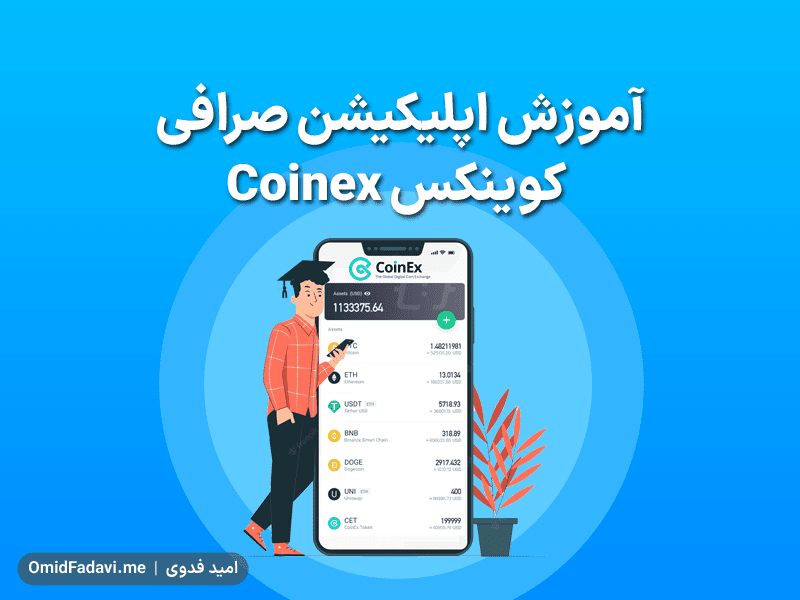
فهرست مقاله
بازار ارزهای دیجیتال نوسانات بسیاری را در طول روز به خود می بیند و برای افراد فعال در این حوزه ضروری است تا بتوانند در هر زمان و مکانی به حساب خود دسترسی داشته باشند تا خرید و فروش های خود را در زمان مناسب انجام دهند. صرافی کوینکس به جهت دسترسی هرچه بهتر و راحت تر کاربران خود، اقدام به راه اندازی اپلیکیشن موبایل کرده است تا تریدرهایی که در این پلتفرم در حال فعالیت هستند بتوانند در کوتاه ترن زمان و به راحتی به حساب خود دسترسی داشته باشند.
در ادامه این مقاله ارز دیجیتال با ما همراه باشید تا آموزش کار با اپلیکیشن Coinex را به طور کامل و به صورت ویدیویی و تصویری مشاهده نمایید.

برای دریافت تخفیف 40 درصدی در کارمزد معاملات صرافی کوینکس Coinex در زمان ثبت نام از کد معرف 9nukz استفاده کنید و یا از لینک زیر برای ثبت نام و دریافت تخفیف استفاده نمایید:
لینک ثبت نام در صرافی کوینکس و دریافت تخفیف 40 درصدی کارمزد معاملات
دسترسی به اپلیکیشن Coinex
در آموزش اپلیکیشن کوینکس لازم است بدانیم که چگونه از طریق این اپلیکیشن، ثبت نام و تنظیمات امنیتی کوینکس را انجام دهیم. جهت دسترسی به نسخه اصلی اپلیکیشن Coinex توصیه می شود که به وب سایت اصلی این صرافی در آدرس Coinex بروید.
در صفحه اصلی یا Home Page وب سایت به پایین ترین قسمت صفحه بروید در آنجا لینک های دریافت کردن اپلیکیشن Coinex را می توانید مشاهده نمایید. ورژن های مختلف اپلیکیشن تحت سیستم عامل های اندروید و iOS برای تلفن های همراه در دسترس می باشد.
دسترسی به اپلیکیشن از طریق وب سایت رسمی صرافی، این اطمینان را حاصل می کند که اپلیکیشن اصلی را دانلود می کنید. با رفتن مستقیم به فروشگاه های Google Play یا App Store ممکن است به ورژن تقلبی این اپلیکیشن دسترسی پیدا کنیم. در اینصورت احتمال دارد با اجرای آن دارایی خود را از دست بدهیم.
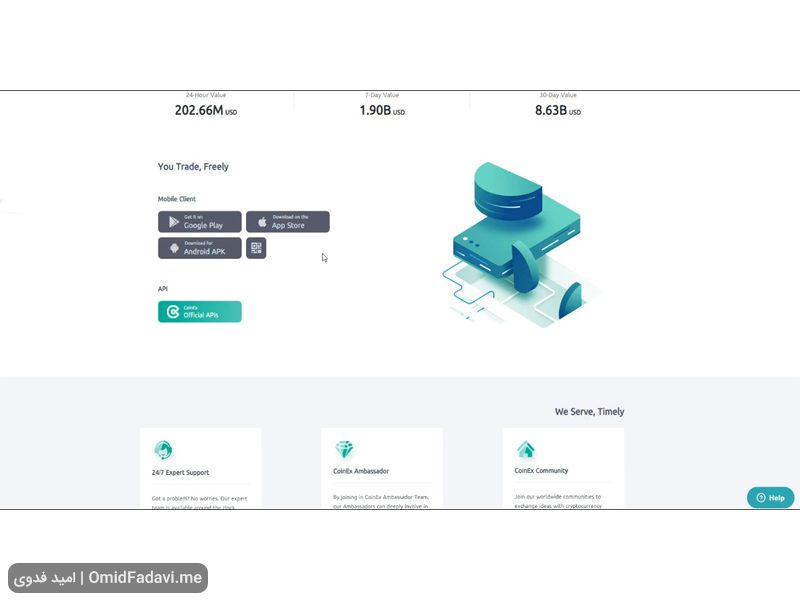
چگونه می توان اپلیکیشن Coinex نصب کرد؟
وقتی روی لینک Google Play کلیک کنیم به صفحه دانلود اپلیکیشن کوینکس وارد می شویم. تعداد دفعات نصب این اپلیکیشن 500 هزار بار است که نشان می دهد 500 هزار نفر از کاربران آن را نصب کرده اند. در صورتیکه همین آمار برای اپلیکیشن بایننس به ده میلیون نفر می رسد. از این آمار متوجه می شویم که صرافی بایننس محبوبیت بیشتری نسبت به کوینکس دارد. بنابراین این دو صرافی قابل مقایسه با یکدیگر نیستند.
پس از دانلود اپلیکیشن، با اجرای آن می توان اپلیکیشن را نصب نمود. در این صورت به صفحه اصلی اپلیکیشن وارد می شویم که به شکل زیر است:
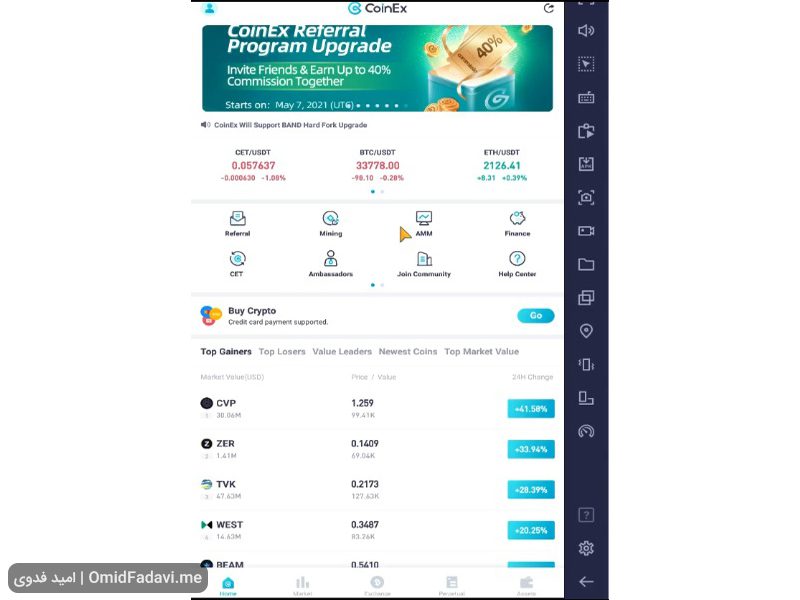
مراحل ثبت نام در اپلیکیشن کوینکس کدامند؟
ویدیو آموزش ثبت نام و تنظیمات امنیتی در اپلیکیشن کوینکس
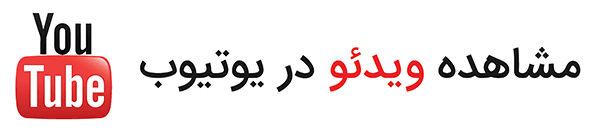
در ادامه آموزش اپلیکیشن کوینکس، جهت ثبت نام در صرافی کوینکس از طریق اپلیکیشن این صرافی، مراحل زیر را پیگیری نمایید:
- روی نماد آدمک در گوشه سمت راست و بالای صفحه کلیک کنید.
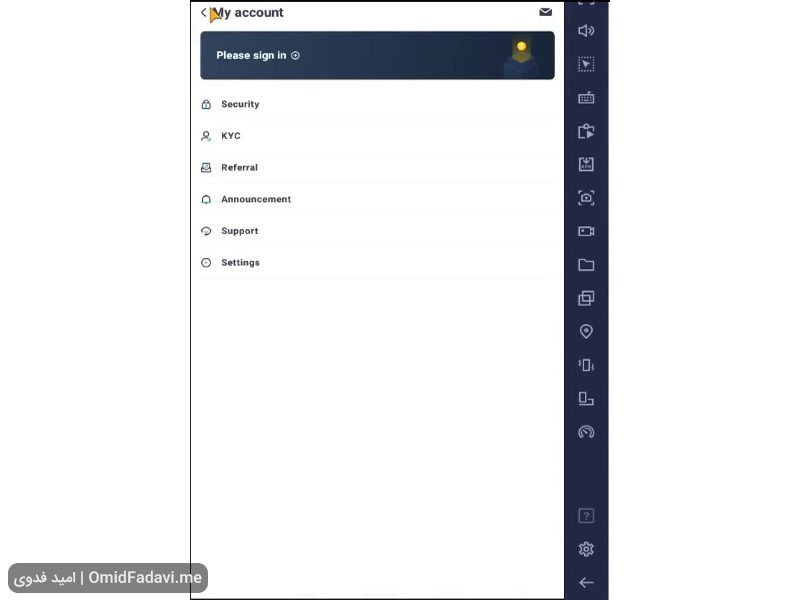
- پس از آن روی عبارت Please Sign in کلیک کنید، صفحه دیگری ظاهر شده و در آن صفحه روی دکمه Sign up فشار دهید. قرار است در ابتدا برای عضویت در این صرافی ثبت نام اولیه را انجام دهیم.
در دفعات بعدی که ثبت نام انجام شده و عضویت ما در صرافی محرز شده است، پس از کلیک بر روی عبارت Please Sign in در صفحه بعدی فیلدهای خالی مربوط به آدرس ایمیل و گذرواژه را پر کرده و روی دکمه Sign in فشار می دهیم.
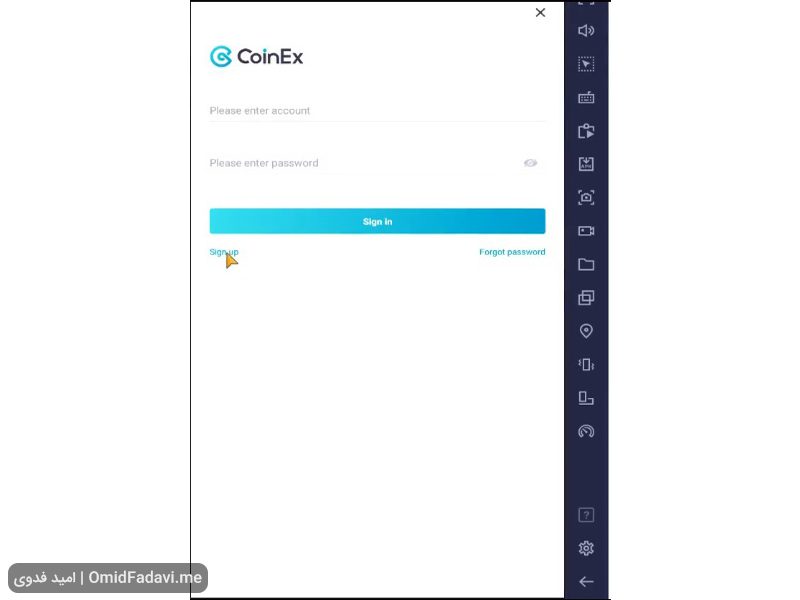
- پس از کلیک بر روی گزینه Sign up در فیلد ایمیل آدرس صحیح ایمیل خود را وارد کنید. توصیه می شود از آدرس Gmail استفاده شود زیرا قابلیت هایی که جیمیل ارائه می کند زیادتر است و با هیچکدام از سرویس دهنده های ایمیل دیگر قابل مقایسه نیست.
توصیه می شود یک آدرس Gmail مخصوص صرافی کوینکس در نظر بگیرید تا بتوانید اطلاعیه ها و پیام هایی که از طرف صرافی کوینکس برایتان ارسال می شود به راحتی پیدا کنید. امکان دارد پیام مهمی از طرف کوینکس برای شما ارسال شود که در میان ایمیل های دیگر گم شود و شما آن را نادیده بگیرید. حتی امکان دارد که در سرویس های ایمیل دیگر در سایت هایی زیادی ثبت نام کرده باشید و از طرف یکی از آنها ایمیلی تقلبی با نام صرافی کوینکس به شما برسد و شما را به خطا بیندازد.
جهت ورود به اپلیکیشن صرافی پس از آنکه آدرس ایمیل خود را در فیلد ایمیل وارد کردید، توصیه می شود در فیلد مربوط به معرفی کننده یا همان رفرال، کد معرف 9nukz را وارد نمایید در اینصورت از تخفیف ده درصدی کارمزد معاملات در صرافی کوینکس بهره مند می شوید. در پایان چک مارک مربوط به پذیرفتن قوانین و مقررات صرافی را فعال نمایید.
توصیه می شود برای ورود به صرافی کوینکس با IP ایران وارد نشوید. به این منظور از سرویس VPN که رایگان نباشد و آن را از جای مطمئن خریداری کرده باشید استفاده نمایید. در اینصورت IP خود را به آی پی کشوری غیر از ایران تغییر دهید.
دلیل این کار آن است که با وجود آنکه در حال حاضر صرافی کوینکس برای ورود کاربران ساکن ایران محدودیتی قائل نشده ولی از آنجا که ایران در لیست تحریم های مالی قرار دارد و موسسات مالی از جمله صرافی کوینکس به اجبار باید از قوانین تحریم ها پیروی کنند. در اینصورت اگر در حال حاضر صرافی کوینکس کاربران ساکن ایران را می پذیرد ممکن است در آینده به وجهه کاری او لطمه وارد شود و در نتیجه کاربران ایرانی را قبول نکند. در صورت وقوع این احتمال، ممکن است سرمایه اینگونه کاربران مسدود شود.
بنابراین بهتر است کاربران ایرانی از شروع کار با این صرافی از IP کشورهای دیگر استفاده کنند که در آینده با مشکل مسدود شدن دارایی شان مواجه نگردند. - پس از تکمیل فیلدهای مربوط به ورود به صرافی روی کلید Sign in بزنید، در اینصورت صفحه ای ظاهر می شود که باید به تکمیل پازل تایید ورود بپردازید. پس از آن با ورود به صفحه دیگر کدی از طرف صرافی به ایمیل شما فرستاده می شود. باید آن کد را از ایمیل خود گرفته و در محل مشخص شده وارد نمایید. کد ارسالی به ایمیل یک عدد شش رقمی است که برای سی دقیقه اعتبار دارد، اگر این زمان بگذرد، کد اعتبار خود را از دست می دهد و لازم است دوباره مراحل را تکرار کنید تا کد دیگری برای شما ارسال گردد.
- پس از وارد کردن کد تایید، صفحه دیگری ظاهر می شود که مشابه همان صفحه Sign in است، در اینجا باید گذرواژه ای برای خود انتخاب نمایید. لازم است این گذرواژه یک عبارت قوی شامل ترکیبی از حروف کوچک و بزرگ، و اعداد باشد. قوی بودن پسورد باعث می شود که قابل حدس توسط هکرها نباشد.
پس از تایپ کردن پسورد روی کلید Submit فشار دهید تا به صفحه زیر وارد شوید.
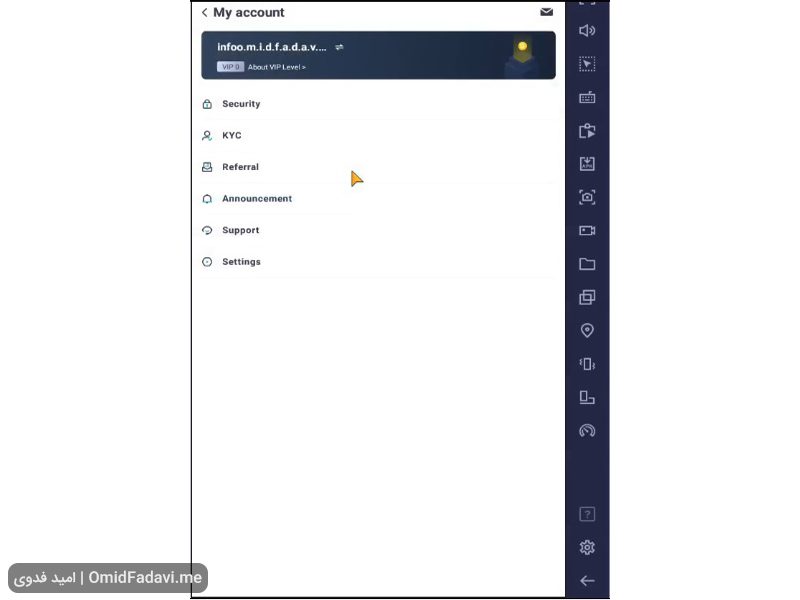
- در این صفحه آدرس ایمیل شخص نمایان می شود. اگر در دفعات بعد بخواهید وارد حساب خود شوید با کلیک بر روی نماد آدمک مستقیما وارد همین صفحه خواهید شد. در اینصورت بر روی نوار شامل آدرس ایمیل بزنید تا وارد صفحه کاربری شوید.
بیشتر بخوانید: آموزش ثبت نام در صرافی کوینکس Coinex + تخفیف 40 درصدی
چگونه می توان امکان احراز هویت را در اپلیکیشن Coinex فعال نمود؟
در ادامه آموزش اپلیکیشن کوینکس در صفحه بالا روی گزینه Security بزنید تا تنظیمات حساب خود را انجام دهید. در اینصورت در صفحه زیر با کلیک بر روی عبارت Bind TOPT Authenticator می توانیم امکان احراز هویت یا Authenticator را فعال کنیم.
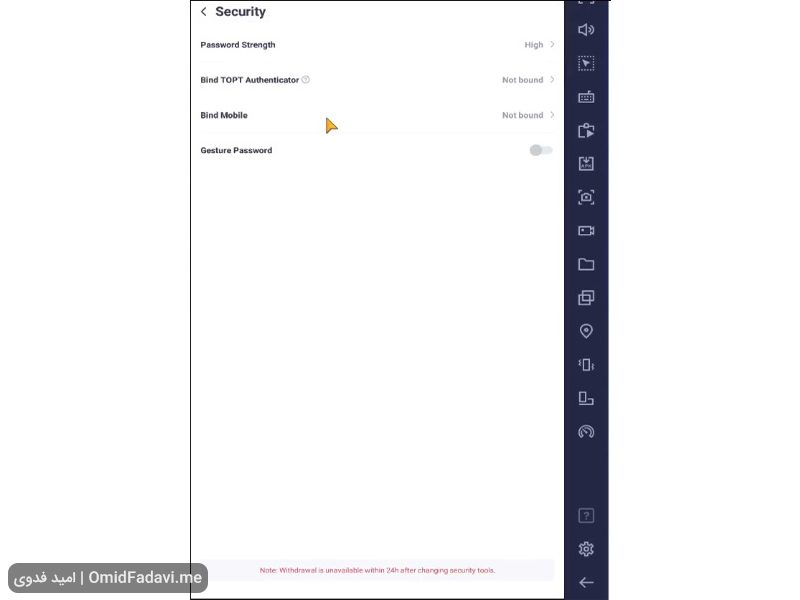
- پس از فعال کردن Authenticator، دوباره کدی به ایمیل شما فرستاده می شود. لازم است به ایمیل خود وارد شوید و آن کد ارسالی را کپی کنید تا در محل تعیین شده وارد نمایید. عنوان ایمیل ارسالی از طرف صرافی کوینکس نیز Email Verification می باشد.
پس از وارد کردن کد کپی شده در محل مشخص شده صفحه ای ظاهر می شود که حاوی یک QR Code و یک عبارت رشته ای طولانی می باشد. در این صفحه عنوان شده که عبارت را یادداشت نموده و در محلی امن ذخیره نمایید و از QR Code مراقبت نمایید. نگهداری این عبارت در محلی خارج از ایمیل یا گوشی همراهتان بایستی انجام شود تا از دسترس هکرها در امان باشد.
اگر برنامه Google Authenticator از روی گوشی هوشمند شما پاک شود، در این صورت با در دست داشتن این عبارت و یا QR Code می توانید حساب خود را دوباره بازیابی نمایید.
توسط کلیک بر روی کلید کپی در زیر عبارت رشته ای، این عبارت را کپی کرده و در برنامه Authenticator وارد نمایید.
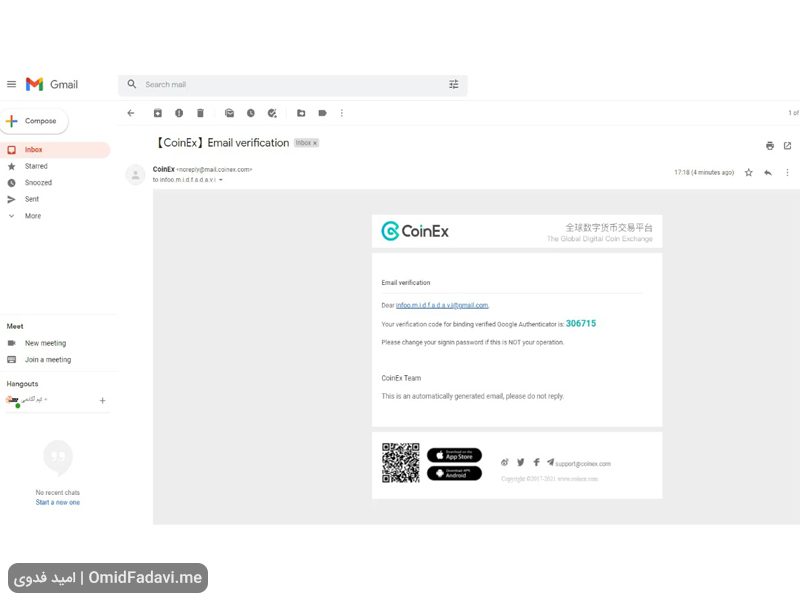
چگونه می توان از کد بازیابی استفاده کرد؟
در صفحه زیر می بینید که دو راه برای وارد کردن کد بازیابی وجود دارد. یک روش وارد کردن QR Code با اسکن این کد است. روش دیگر وارد کردن کپی عبارت رشته ای یا تایپ کردن صحیح آن می باشد. البته از آنجا که تمامی مراحل کار با اپلیکیشن توسط گوشی همراه انجام می شود، اسکن کد امکان پذیر نیست و بایستی از همان امکان وارد کردن عبارت رشته ای استفاده نمود.
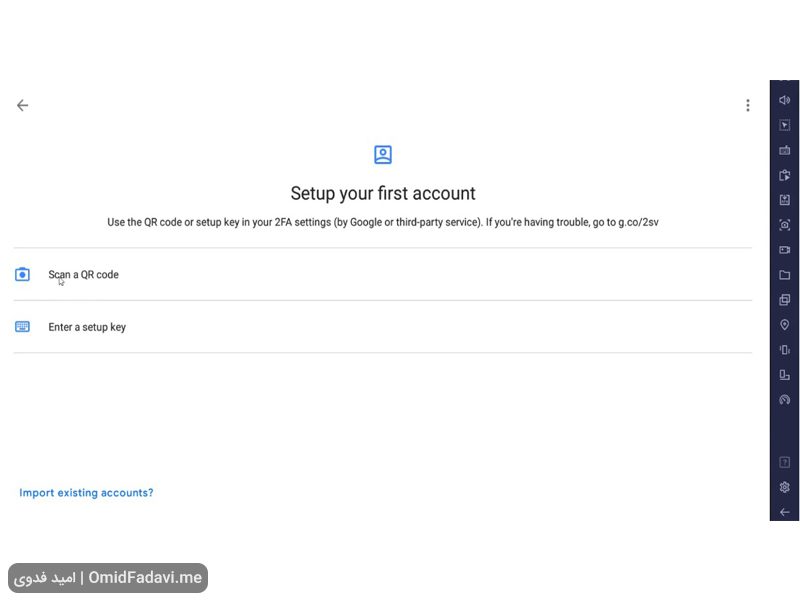
- پس از وارد کردن کد، به صفحه دیگری وارد می شویم که از ما خواسته می شود عنوان اکانت کاربری و کد عبارت رشته ای را وارد نماییم که با وارد کردن آنها و فشار کلید Add به صفحه بعدی وارد می شویم که یک کد شش رقمی به ما نشان می دهد. این کد هر یک دقیقه یکبار عوض می شود.
- پس از کلیک بر روی عبارت وارد کردن کد، صفحه زیر ظاهر می شود. در اینجا باید همان کد 6 رقمی که Authenticator تلید کرده را وارد می نماییم.
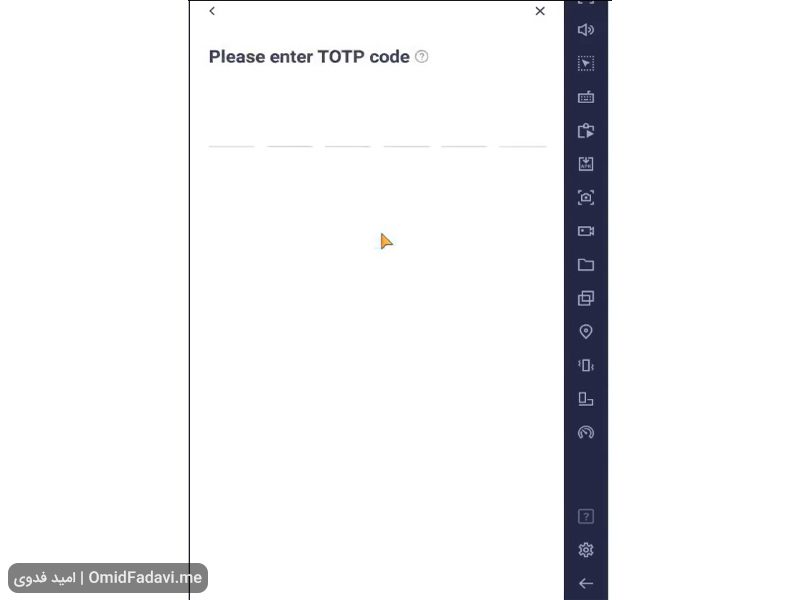
- پس از وارد کردن کد 6 رقمی دوباره به صفحه اولیه Sign in برمی گردیم که نشان می دهد عملیات احراز هویت به پایان رسیده است. با انجام این کار امکان تایید دو مرحله ای نیز فعال شده است.
اگر بخواهیم وارد حساب کاربری خود شویم و یا واریز و برداشت از حساب خود داشته باشیم به این کد 6 رقمی که دقیقه ای یکبار عوض می شود نیاز داریم.
بیشتر بخوانید: آموزش احراز هویت در صرافی کوینکس Coinex برای ایرانیان
دیگر نکات برقراری امنیت در حساب کاربری کوینکس کدامند؟
در ادامه آموزش اپلیکیشن کوینکس به نکاتی می پردازیم که در بخش Security باید به آن توجه داشت. این نکات عبارتند از:
- اولین نکته آن است که هر بار وارد بخش Security شویم و تغییری را روی آن اعمال کنیم همانطور که در پایین صفحه نیز مشخص شده تا 24 ساعت قابلیت برداشت از حساب یا Withdraw بسته می شود. این مورد جای نگرانی ندارد، زیرا پس از گذشتن این زمان، دوباره امکان برداشت از حساب فعال می شود.
- نکته دیگر آنکه با استفاده از گزینه Bind Mobile می توان از طریق تلفن همراه نیز یک تاییدیه روی اکانت داشته باشیم. ولی اگر از موبایل شماره ایران استفاده می کنید توصیه می شود به دلیل مسائل تحریم که پیشتر عنوان شد، از این امکان استفاده نکنید.
طرز استفاده از این گزینه نیز بسیار راحت است. روی عبارت مربوطه کلیک کرده و با ظاهر شدن صفحه بعدی، کد 6 رقمی Authenticator را در محل مشخص شده وارد نمایید.
در مرحله بعدی ایمیلی که از طرف صرافی ارسال شده و حاوی یک کد 6 رقمی هست را بررسی می کنیم. کد ارسال شده را وارد کرده و بعد از آن شماره موبایل خود را در فیلد مربوطه تایپ می کنیم و آن را تایید می نماییم.
- نکته دیگر آنکه اگر QR Code و یا عبارت رشته ای که در مراحل قبل توصیه شد آن ها را یادداشت نموده و نگهداری کنید، را گم کردید، وارد قسمت Please Enter TOPT Code شده و کد داده شده توسط Google Authenticator را وارد می کنید.
سپس بخش تایید دو مرحله ای را غیر فعال کنید. حالا دوباره وارد بخش Bind TOPT Authenyicator شده و به راحتی مراحل قبلی را برای دریافت کد دو مرحله ای دنبال می کنید. در این صورت می توانید دوباره از QR Code و یا عبارت رشته ای مورد نیاز خود، پشتیبانی یا Back up تهیه نمایید.
البته دنبال کردن مراحل فوق در صورتی امکان پذیر است که داخل اکانت خود در صرافی باشید و نیازی به لاگین کردن مجدد نداشته باشید. همچنین Google Authenticator هم روی گوشی شما فعال شده باشد.
ورود و خروج از اکانت کاربری چگونه است؟
در ادامه آموزش اپلیکیشن کوینکس مراتب خروج و ورود دوباره به اپلیکیشن آورده شده است:
- جهت خروج از اکانت کاربری کافی است که روی گزینه Setting کلیک کنید و کلید Sign out را فشار دهید.
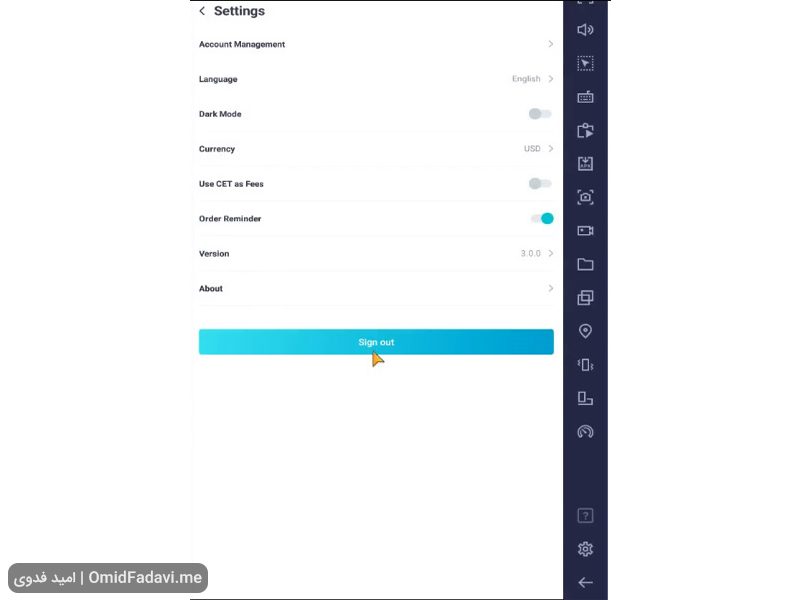
- پس از خروج از اکانت اگر بخواهید دوباره وارد اکانت شوید، روی عبارت Please Sign in کلیک نمایید. پس از آن همانطور که دیدید دوباره آدرس ایمیل و پسورد را وارد کرده و روی Sign in کلیک می نمایید.
- اگر پسورد خود را فراموش کردید با استفاده از گزینه Forget Password از کدی که به ایمیل شما فرستاده می شود استفاده نمایید.
- وقتی آدرس ایمیل و پسورد خود را دادید و وارد اکانت کاربری خود شدید، لازم است کد حاصل از Google Authenticator را هم وارد نمایید.
نکته ای که باید توجه داشته باشید این است که اگر از طریق دستگاه جدیدی بخواهید وارد حساب کاربری خود شوید، احتمالا از شما می خواهد تا کدی که به آدرس ایمیل تان فرستاده شده را نیز وارد نمایید.
هر بار که وارد حساب کاربری خود شوید از طرف صرافی کوینکس ایمیلی با عنوان Sign in Coinex برای شما فرستاده می شود که به شما اطلاع می دهد وارد حساب کاربری خود شده اید.
اگر پسورد اشتباه هم زده باشید باز هم ایمیلی برایتان ارسال می شود، مبنی بر اینکه ورود شما ناموفق بوده است.
آموزش واریز و برداشت ارز دیجیتال در اپلیکیشن صرافی کوینکس
در این فیلم آموزش ارز دیجیتال و سایر ویدیوهایی که در ادامه آن ها را خواهید دید، به بررسی بخش های مختلف اپلیکیشن صرافی کوینکس پرداخته شده و آموزش ثبت نام، واریز و برداشت و ترید در قسمت های اسپات، فیوچرز و مارجین اپلیکیشن کوینکس توضیح داده می شود.
ویدیو آموزش واریز و برداشت ارز دیجیتال در اپلیکیشن کوینکس
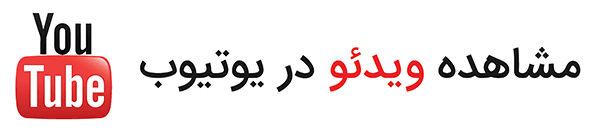
در ادامه آموزش اپلیکیشن کوینکس لازم است مراتب واریز و برداشت ارز در Coinex را دنبال نمایید. مراحل کار عبارتند از:
- ابتدا جهت واریز و برداشت ارز در اپلیکیشن کوینکس باید به قسمت Asset بروید.
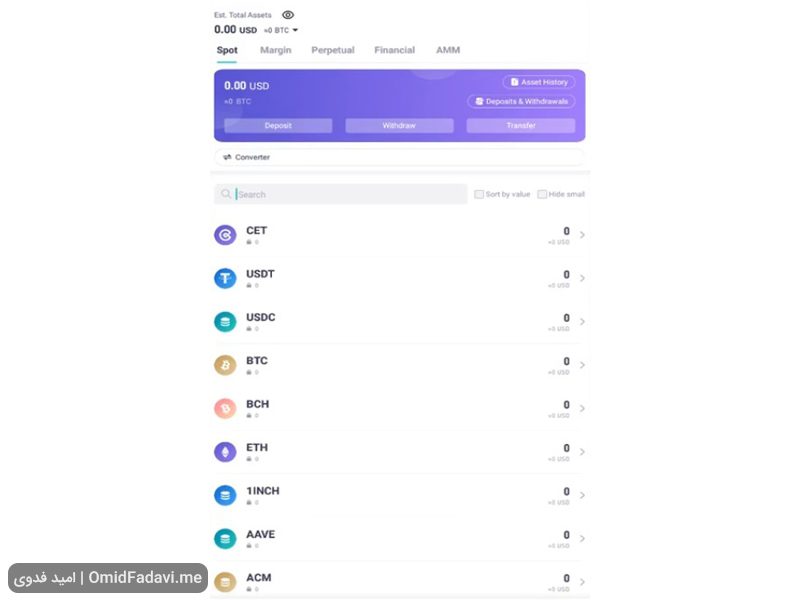
- در قسمت Asset لیست تمام ارزهایی که توسط صرافی پشتیبانی می شود، آورده می شود. اگر ارز مورد نظر شما در لیست وجود نداشت، می توانید به راحتی در قسمت Search نماد آن را وارد کرده و با جستجوی ارز، نام آن را در لیست وارد نمایید.
- جهت واریز ارز از منوی Deposit و جهت برداشت ارز از منوی Withdraw استفاده می شود.
کوینکس شبکه های مختلفی را برای برخی ارزها در نظر گرفته است. به عنوان نمونه شبکه ارز USDT را در ادامه بررسی می کنیم.
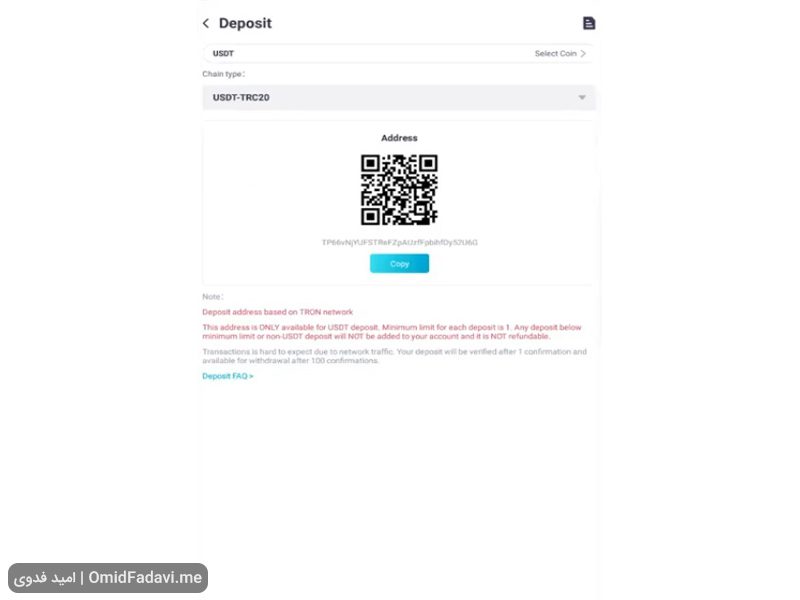
مراحل واریز ارز به صرافی کوینکس چگونه است؟
مراحل واریز ارز از طریق اپلیکیشن کوینکس به صورت زیر است:
- در شروع کار ارزی در حساب صرافی وجود ندارد. پس لازم است از کیف پول خود مقدار ارز مورد نظر را به صرافی واریز نمود.
- در ابتدا شبکه ای که برای واریز ارز مناسب است را باید انتخاب کرد تا صرافی آدرس کیف پول مربوطه را نشان دهد. باید توجه داشت که شبکه صحیح انتخاب شود. در تصویر بالا آدرس کیف پول برای شبکه ترون TRC-20 نشان داده شده است.
- حالا آدرس کیف پول نمایش شده را با استفاده از کلید Copy، کپی برداری کرده و در داخل کیف پول خود Paste می کنیم.
- مقداری تتر را از کیف پول خود به آدرس کیف پول صرافی واریز کرده و پس از واریز به صفحه Asset باز می گردیم و نتیجه تراکنش را مشاهده می کنیم.
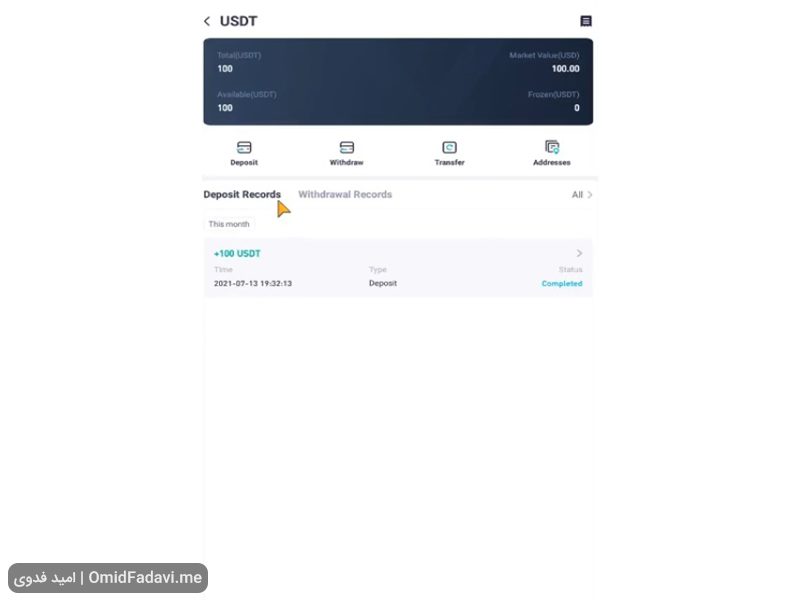
جزئیات واریز ارز توسط اپلیکیشن کوینکس چگونه قابل مشاهده است؟
اپلیکیشن کوینکس مقدار ارز واریزی که توسط صرافی تایید شده باشد و موجودی حساب کاربر در صرافی را در قسمت Deposit Records نمایش می دهد.
با کلیک بر روی مقدار ارز نمایش شده صفحه دیگری تحت عنوان Deposit Details ظاهر می شود که در آن مشخصات تراکنش مثل تاریخ تراکنش، زمان انجام تراکنش و مقدار ارز نشان داده می شود.
همچنین صرافی جزئیات تراکنش را توسط ایمیلی به کاربر ارسال می نماید.
البته امکان دارد اگر ارزی را از کیف پول خود و یا از صرافی دیگری به کوینکس واریز کنیم، در همان لحظه موجودی در حساب ما در کوینکس نمایش نگردد. زمانی برای تایید یا Confirm صرافی مورد نیاز است تا سپری شود. این زمان ممکن است در حد چند دقیقه باشد. اگر پس از گذشت مقدار زمانی موجودی نمایش داده نشد کافی است که اپلیکیشن را ببندید و دوباره باز کنید تا موجودی به روز رسانی شده نمایش گردد.
در صورت عدم نمایش وجه واریز شده چه باید کرد؟
بعضی مواقع ممکن است پس از واریز ارز به صرافی هیچ پولی در قسمت Deposit Records نمایش نشود و یا ایمیلی هم از طرف صرافی برای شما ارسال نگردد. در چنین مواقعی لازم است موارد زیر را دنبال کنید:
- به قسمت Deposit رفته و آدرس کیف پول را چک کنید.
- اگر آدرس کیف پول صحیح بوده و واریزی در شبکه صحیحی هم انجام شده باشد، در این صورت وارد کیف پولی که انتقال را انجام داده اید شوید و Transaction ID را کپی نمایید.
- از صفحه انتقال ارز هم یک اسکرین شات تهیه نمایید.
- سپس با انتخاب علامت برگشت به صفحه اصلی یا Home برگشته و روی نماد آدمک در سمت چپ و بالای صفحه کلیک کنید.
- در صفحه ظاهر شده لیست فعالیت ها را می بینید که می توانید Support را انتخاب کنید.
- حالا اطلاعات خود را برای پشتیبانی صرافی ارسال نمایید.
- سپس توضیحی مبنی برا ینکه ارزی را انتقال داده اید ولی در صرافی نمایش نشده برای تیم پشتیبانی صرافی ارسال نمایید.
پس از این مراحل، پشتیبانی درخواست شما را بررسی کرده و خواهید دید که موجودی شما به روزرسانی شده است. در این صورت در قسمت Deposit Records می توانید مقدار اصلاح شده را مشاهده نمایید.
حداقل مقدار واریزی در صرافی کوینکس چیست؟
نکته ای که باید توجه کرد آن است که صرافی کوینکس در قسمت ارز با شبکه های مختلفی کار می کند. ولی در هر شبکه یک حداقل مقدار برای واریز قرار داده اند که اگر شخصی کمتر از این مقدار واریز نماید آن مقدار کم داخل موجودی های او نمایش داده نمی شود.
در نسخه دسکتاپ در صفحه ارزها با توجه به شبکه ای که انتخاب می کنید میزان حداقل مقدار، نمایش داده شده است. اگر در نسخه اپلیکیشن بخواهید حداقل مقدار را بدانید روی عبارت Deposit FAQ کلیک نمایید در اینصورت در صفحه جدیدی که ظاهر می شود روی برگه Deposit and Withdraw کلیک نمایید.
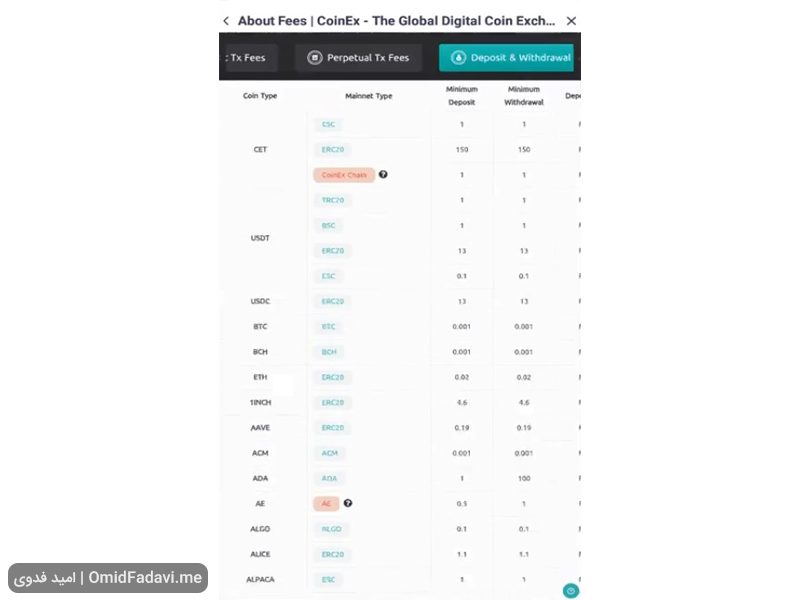
در صفحه ای که ظاهر می شود بر اساس آنکه چه ارزی را می خواهید واریز کنید یا برداشت انجام دهید و در چه شبکه ای قرار است کار انجام بگیرد، حداقل مقدار را نمایش می دهد.
به عنوان نمونه در صفحه بالا، ارز تتر را با استاندارد ERC-20 که انتخاب کنید حداقل ارزی که می تواند نمایش دهد 13 واحد است. یعنی اگر 5 یا 10 واحد ارز تتر واریز کنیم این مقدار نمایش داده نمی شود. اگر بخواهید این ارز برای شما نمایش داده شود یا آنکه آن را برداشت نمایید با صرافی مکاتبه نمایید تا این کار را برای شما انجام دهد.
برای ارز تتر با استاندارد TRC-20 حداقل مقدار یک واحد می باشد که به صرفه تر است.
در مورد برداشت نیز حداقل مقدار را صرافی در نظر می گیرد یعنی اگر موجودی ما کمتر از میزان حداقل باشد صرافی اجازه برداشت نمی دهد.
مراحل برداشت ارز از صرافی کوینکس چگونه است؟
مراحل برداشت توسط اپلیکیشن کوینکس عبارتند از:
- اگر بخواهید مقداری برداشت نمایید، ابتدا ارز مورد نظر خود، به عنوان نمونه USDT، را انتخاب کنید.
- روی ارز مورد نظر کلیک کرده و در صفحه ظاهر شده روی گزینه Whitdraw کلیک نمایید.
- سپس شبکه مناسب را انتخاب نمایید.
به طور مثال ارز تتر را با شبکه TRC-20 انتخاب نمایید.
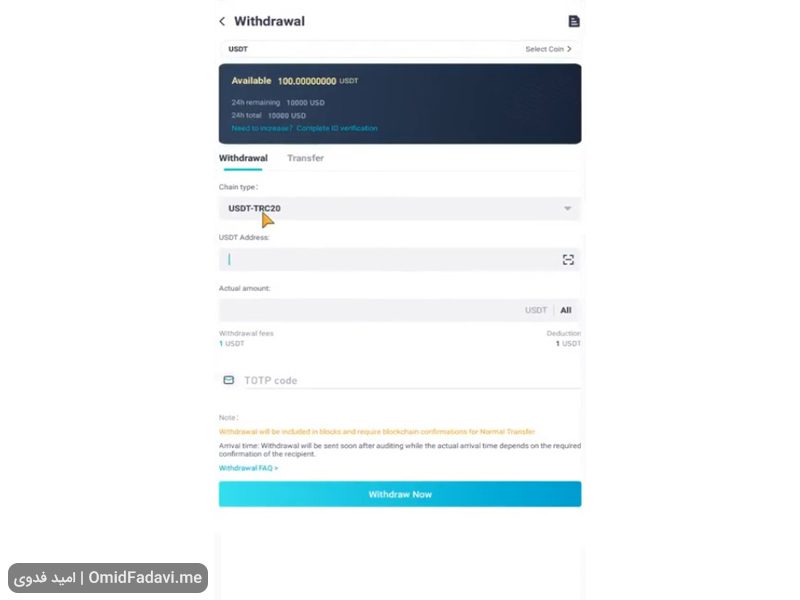
- در صفحه Withdraw آدرس کیف پول را با توجه به شبکه انتخابی کپی کرده و در فیلد مربوط به آدرس کیف پول USDT آن مقدار را وارد نمایید یا با اسکن QR code این کار را انجام دهید.
- در فیلد دیگر با عنوان Actual Amount میزان ارزی که می خواهید برداشت نمایید را وارد نمایید.
مقدار موجودی که می توانید آن را برداشت کنید در قسمتی که با عبارت Available مشخص شده، نمایش می شود می توان تمام آن موجودی را برداشت نمود. اگر مقداری از موجودی خود را در یک سفارش یا Order خرید گذاشته باشید تا وقتی آن را آزاد نکنید اجازه برداشت تمام موجودی داده نخواهد شد. - در فیلد Fees مقدار کارمزد را به ازای هر مقدار تتر در شبکه TRC-20 یک واحد تعیین می کند. یعنی برای برداشت 50 تتر در شبکه TRC-20 مقدار 51 تتر برداشت می شود که یک واحد آن کارمزد می باشد.
کارمزد انتقال در شبکه ERC-20 بیشتر خواهد بود و برای برداشت 50 تتر به میزان 2 تتر برداشت می شود که مقدار کارمزد 6.2 تتر خواهد بود. - در فیلد TOTP code باید کد تایید دو مرحله ای درج شود. این همان کد شش رقمی است که در برنامه Google Authenticator می توان آن را دریافت نمود.
در مقاله دیگری در این وب سایت وریفای کوینکس و گرفتن کد تایید دو مرحله ای به طور کامل توضیح داده شده است. - در انتها با کلیک بر روی Withdraw Now به صفحه دیگری وارد می شوید. در آن صفحه صرافی اعلام می کند که ایمیلی برای شما ارسال شده که باید ایمیل خود را چک کرده و با کلیک بر روی لینک داده شده، تاییدیه صرافی را بگیرید.
- سپس با کلیک بر روی Confirm در صفحه جدید تایید نهایی را انجام دهید.
با توجه به شبکه ای که انتخاب می کنید مراحل نهایی شدن برداشت ممکن است مدت زمانی طول بکشد.
اگر به قسمت Withdraw Details بروید و هنوز کار صرافی تمام نشده باشد نشان می دهد که معامله شما در حالت Pending می باشد.
به این ترتیب آموزش واریز و برداشت از صرافی وسط اپلیکیشن Coinex به طور کامل ارائه گردید.
آموزش خرید و فروش ارز دیجیتال در اپلیکیشن کوینکس
ویدیو آموزش خرید و فروش ارز دیجیتال در بخش اسپات اپلیکیشن کوینکس
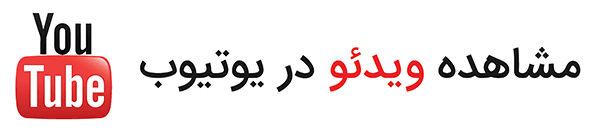
در ادامه آموزش اپلیکیشن کوینکس بحث خرید و فروش ارزهای دیجیتال در کوینکس دارای اهمیت زیادی می باشد. در صفحه اصلی اپلیکیشن کوینکس ارزها برحسب طبقه بندی های مختلف نمایش داده شده است. اگر روی هر ارز کلیک کنیم جفت ارزهایی که می توان با آن ارز خرید و فروش آن را انجام داد، نمایش داده می شود. ابتدا طبقه بندی ارزها آورده می شود و در ادامه تمامی گزینه های موجود و کارایی آنها در صفحه اصلی اپلیکیشن تشریح می شود:
- Top Gainers ارزهایی که بیشترین سود دهی را در 24 ساعت گذشته داشته اند.
- Top Losers ارزهایی که بیشترین ضرر را در 24 ساعت گذشته داشته اند.
- Value Leaders ارزهایی که لیدر بازار بوده و سر و صدای زیادی در بازار ایجاد کرده اند.
- Newest Coins جدیدترین ارزهایی که در صرافی لیست شده اند، نمایش داده می شود.
- Top Market Value ارزها را بر اساس مارکت کپ یا ارزش بازار آنها لیست کرده اند.
نقش جفت ارزها در خرید و فروش ارزهای دیجیتال در کوینکس چیست؟
اگر در صفحه اصلی بر روی هر کلید که در سمت راست ارز وجود دارد، کلیک کنیم می بینیم که برای هر ارز، جفت ارزهای متفاوتی نمایش داده شده است. مثلا برای ارز بیت کوین جفت ارز BTC/USDT و جفت ارز USDT/BTC وجود دارد، در صورتیکه برای اتریوم جفت ارزهای ETH/USDT و USDT/ETH وجود دارند. از طریق این جفت ارزها می توانیم خرید و فروش ارزها را انجام دهیم.
اگر بخواهیم جفت ارزی را انتخاب کنیم باید یکی از ارزهای این جفت ارز را داخل کیف پول خود داشته باشیم که بتوانیم خرید و فروش را روی آنها انجام دهیم. به طور مثال اگر ارز USDT را داشته باشیم می توانیم معامله با تتر را انجام دهیم ولی اگر ارزی مثل USDC را نداشته باشیم امکان معامله با آن وجود ندارد.
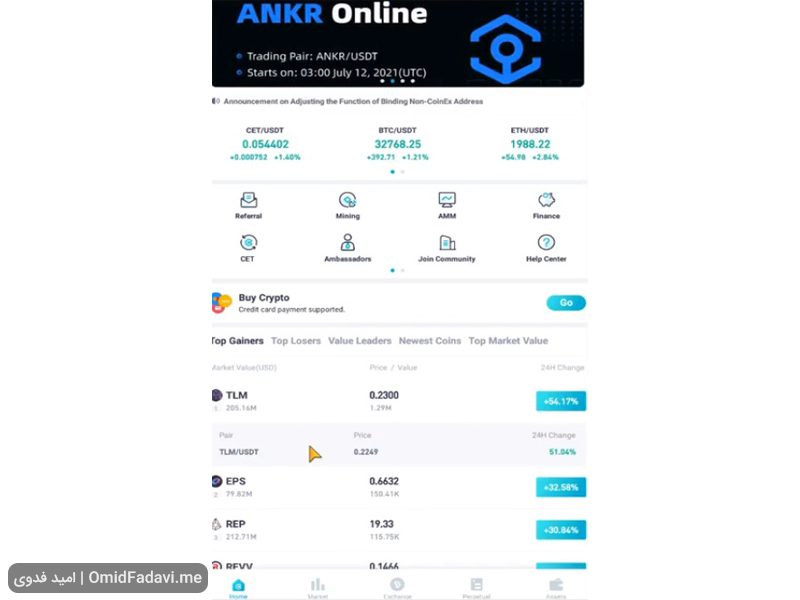
اگر بر روی هر جفت ارز کلیک کنیم به صفحه دیگری که شامل نمودار ارز است وارد خواهیم شد. در بالای صفحه نمودار ارز نمایش داده می شود و در پایین صفحه فهرست خریداران و فروشندگان آن ارز با قیمت ها و مقدارهای مختلف لیست شده اند. فروشندگان با رنگ قرمز و خریداران با رنگ سبز نمایش داده شده اند.
اگر بر روی گزینه Depth کلیک کنیم می توانیم نموداری که سطح زیر منحنی تعداد خریداران و فروشندگان را نشان می دهد. با مشاهده نمودار می توان تعداد خریداران و فروشندگان را با هم مقایسه کرد.
نمودارهای قیمتی در تایم فریم های متفاوت و زمان های مختلف بر حسب روز، هفته، ماه و سال قابل مشاهده است.
از گزینه بالای سمت راست با نماد دو دایره می توانید جفت ارزهای مختلف را ببینید.
توسط گزینه ستاره در منوی بالای سمت راست می توانید جفت ارزی که در بالای سمت چپ صفحه با نماد BNB/USDT مشخص شده است را به لیست جفت ارزهای خود اضافه نمایید.
از طریق گزینه زنگ مانند در پایین صفحه می توانید Alert یا هشداری را برای خود تنظیم نمایید که اگر بازار به قیمت مورد نظر ما در Alert رسید اپلیکیشن صرافی در قالب یک هشدار آن را به اطلاع ما برساند.
با گزینه Currency می توانید ارز فیات مورد نظر خود را انتخاب نمایید که بهتر است روی همان دلار باشد.
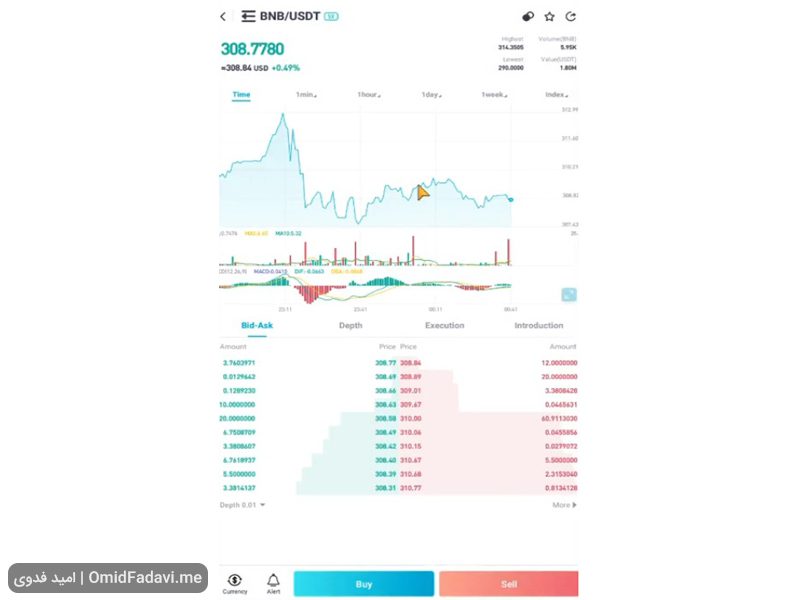
بیشتر بخوانید: آموزش تبدیل بیت کوین به تتر در صرافی کوینکس Coinex
مراحل خرید در اپلیکیشن Coinex چگونه است؟
برای انجام خرید در این اپلیکیشن، با کلیک بر روی گزینه Buy به صفحه خرید ارز وارد می شوید.
اگر بخواهیم از طریق جفت ارز BNB/USDT ارز بایننس کوین را خرید نماییم، لازم است که ارز تتر در کیف پول خود داشته باشیم.
اگر بخواهیم خرید ارز BNB را انجام دهیم، می توانیم در صفحه زیر در لیست فروشندگان که به رنگ قرمز است، روی یک قیمت که فروشنده ای اعلام کرده کلیک کرده و آن را انتخاب کنیم.
علت انتخاب قیمت از روی این لیست آن است که می خواهیم سریع تر خرید خود را انجام دهیم.
اگر بخواهیم طبق تحلیل خود پیش رویم می توانیم قیمتی که پیش بینی می کنیم و احتمالا کمتر از قیمت های دفتر سفارشات خرید و فروش باشد، در محل مشخص شده برای قیمت درج نماییم تا با آن قیمت خرید خود را انجام دهیم.
توسط لغزاندن اسلاید باری که در قسمت خرید و در زیر فیلد قیمت وجود دارد می توانید مقدار ارز تتری که می خواهید با آن خرید نمایید را مشخص کنید.
با توجه به قیمتی که برای خرید انتخاب کردیم و مقدار ارز تتری که می خواهیم با آن ارز BNB خرید نماییم، می توانیم مقدار ارز BNB که قابل خرید است و در فیلد مشخص شده برای مقدار ارز BNB نمایش داده می شود، مشاهده نماییم.
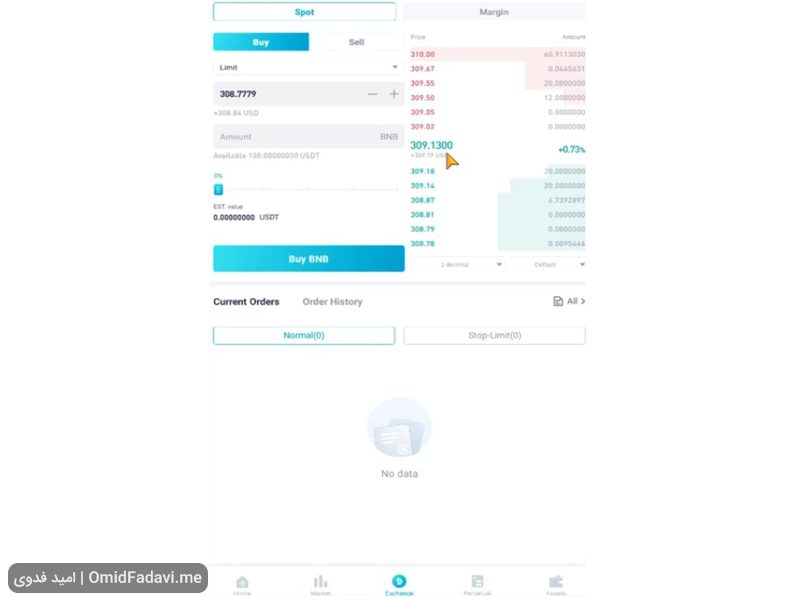
در نهایت بر روی کلید Buy کلیک می کنیم و صفحه زیر ظاهر می شود.
ظاهر شدن این صفحه به دلیل تایید بر ای مواردی است که برای خرید انتخاب کرده ایم. تمامی موارد انتخابی دوباره نمایش می شود که وقتی از انتخاب های خود اطمینان پیدا کردیم می توانیم خرید خود را تایید کنیم.
با کلیک بر روی Confirm Buy خرید خود را تایید می نماییم.
پس از تایید خرید، سفارش ما در لیست سفارشات در صفحه اصلی بخش Spot در اپلیکیشن، درج می گردد.
اگر تحلیل ما عوض شود، همیشه امکان تغییر سفارش وجود دارد، کافی است سفارش قبلی را کنسل کنید و دوباره با تعیین نوع ارز، مقدار و قیمت می توان سفارش خرید دیگری ثبت نمود.
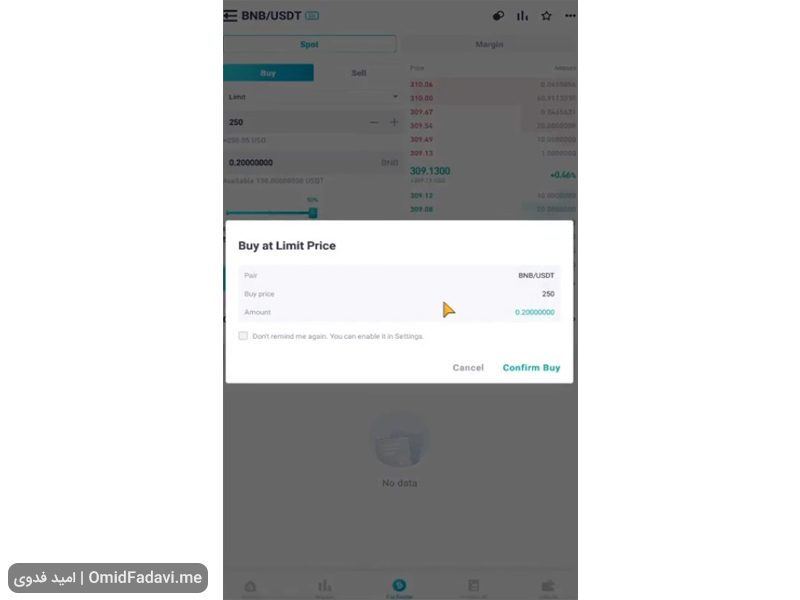
هر گاه سفارشی درج گردد، پس از آنکه عمل خرید انجام گیرد، آن سفارش از لیست سفارشات خارج می شود. در این هنگام می توانید مشخصات و جزئیات آن سفارش را از بخش History ببینید. جزئیات شامل مقدار، نوع و قیمت ارز، زمان انجام معامله و مقدار کارمزد معامله می باشد.
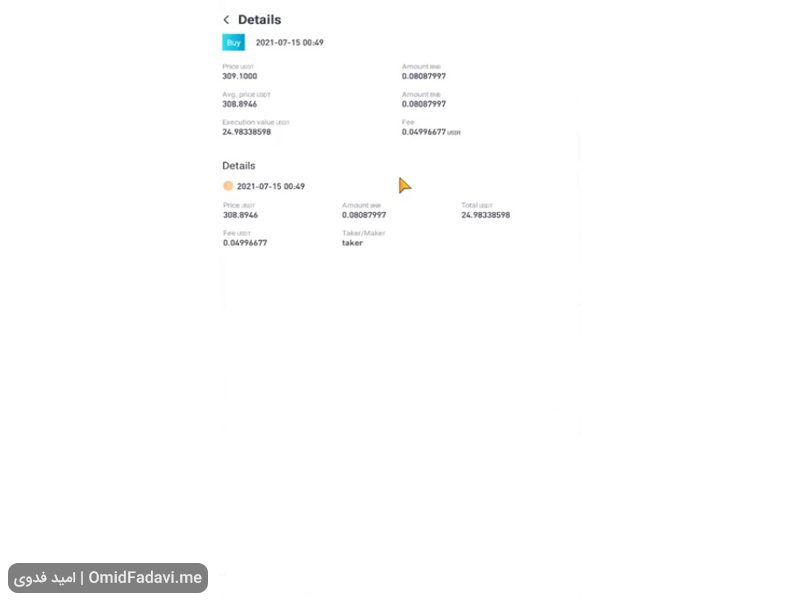
مفهوم عبارت Taker/Maker در اپلیکیشن Coinex چیست؟
عبارت دیگری با عنوان Taker/Maker در صفحه اصلی درج شده است. در زیرِ عنوان Taker/Maker مشخص کرده که در معامله بالا ما Taker بوده ایم. زمانی که ما سفارشی را درج می کنیم و در لیست فروشندگان و یا خریداران قرار می گیریم. چه برای خرید و چه برای فروش به عنوان Maker قرار می گیریم. یعنی نقش سازنده برای ایجاد نقدینگی صرافی داریم.
به طور مثال برای قیمت 380 دلار ما درخواست خرید ارز BNB می گذاریم و در لیست خریداران قرار می گیریم که حالت Maker خواهیم داشت. از طرف دیگر ممکن است شخصی باشد که با همین قیمت قصد فروش داشته باشد در این صورت آن شخص در حالت Taker قرار می گیرد.
صرافی ها به Maker ها بهای بیشتری می دهند چون برای صرافی نقدینگی می آورند. برای همین برای آنها کارمزد کمتری در نظر می گیرند. کارمزد برای Taker ها بیشتر است چون دارند از نقدینگی استفاده می کنند.
از نکات دیگر در تنظیمات صفحه اصلی اپلیکیشن این است که با کلیک بر روی گزینه سمت راست بالا با عبارت Sort by Value ارزها بر طبق موجودی شان از صعودی به نزولی لیست می شوند و ارزهای با مقدار صفر هم نمایش می شوند.
با کلیک بر روی گزینه بعدی Hide Small ارزهای با مقدار صفر از لیست حذف شده و نمایش نمی شوند.
در این صفحه که بر روی ارز کلیک کنیم می توانیم جفت ارزهایی که برای این ارز وجود دارد را ببینیم و روی آن ترید انجام دهیم. در بخش ترید می توانیم خرید و فروش انجام دهیم.
خرید و فروش در حالت مارکت چگونه است؟
حالت های مختلفی برای خرید و فروش در صرافی کوینکس وجود دارد. حالت قبلی Limit بوده و این حالت جدید حالت Market است. در حالت Market فیلدی به نام قیمت وجود ندارد.
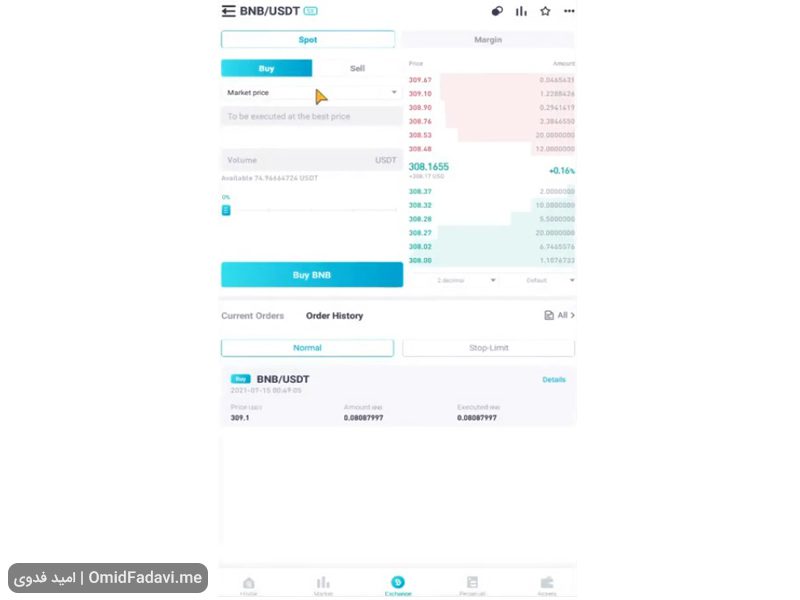
با درج سفارش برای فروش یا خرید، صرافی به سرعت ما را به خریدار و یا فروشنده اتصال می دهد. در این حالت ما در حکم Taker می باشیم.
در حالت Limit اگر بخواهید خرید یا فروش به سرعت انجام بگیرد می توانید قیمتی را از لیست خریداران و فروشندگان انتخاب نمایید. در حالت خودکار این کار به صورت اتوماتیک انجام می شود. یعنی فقط مقداری که می خواهیم خرید کنیم را مشخص می کنیم و بازار خودش قیمت را تعیین می کند و سفارش ما در لیست سفارشات قرار گرفته و به زودی در History می توانید جزئیات آن را ببینید.
توصیه می شود در حالت Market خرید نکنید زیرا ممکن است اپلیکیشن صرافی در حالت نوسان بازار با قیمت خیلی بالا خرید نماید یا در موقع ریزش قیمت فروش انجام دهد، در این صورت سود چندانی نخواهید داشت.
خرید و فروش در حالت Stop Limit چگونه است؟
حالت دیگر در صرافی کوینکس Stop Limit است که در صفحه زیر نشان داده شده است. در اینصورت می توان برای خرید یا فروش خود شرطی قائل شویم. به عنوان نمونه ارز BNB را با قیمت 350 دلار بخواهیم خرید کنیم، اگر در حالت Limit وارد شویم، صرافی با قیمت پایین تر آن را خرید می کند. ولی اگر بخواهیم شرطی بگذاریم Stop limit می تواند کمک کند.
در این مورد حمایت ها و مقاومت ها و ترید کردن می توان کمک کننده باشد.
اگر بخواهیم ارز BNB را با دید سرمایه گذاری خرید کنیم بنابراین قیمت کمی بالاتر و یا پایین تر باشد برای ما مهم نیست. ولی در زمان ترید باید بر اساس قیمتی که طی تحلیل به آن رسیده ایم معامله خود را انجام دهیم.
فرض کنید بر اساس تحلیل به قیمت 350 دلار رسیده ایم و این مقدار یک مقاومت کلیدی برای این ارز است. اگر ارز BNB این قیمت را بشکند و به قیمت های بالاتری برسد. قیمت را می توان در عدد نزدیک به تحلیل مثلا 355 در نظر گرفت. بر این اساس ما بر اساس قیمت بالاتری خرید خود را انجام میدهیم که بر اساس تحلیل ما می تواند این نقطه یک حمایت باشد. هرگاه نقطه مقاومتی با قدرت شکسته شود آن نقطه را به عنوان یک حمایت در نظر می گیریم.
بعد از تعیین قیمت با عددی بزرگتر و مساوی قیمت تحلیل خود، مقدار را هم تعیین می کنیم و با زدن کلید Buy اطلاعات را در پنجره دیگری مشاهده می نماییم و سپس با زدن کلید Confirm Buy خرید خود را تایید می نماییم.
سفارش در برگه مربوط به Stop Limit درج خواهد شد. پس از آنکه قیمت بازار به قیمت ما نزدیک شد، اپلیکیشن سفارش ما را در لیست دفتر سفارشات خرید قرار می دهد. وقتی قیمت به 350 دلار برسد صرافی سفارش ما را به جریان می اندازد.
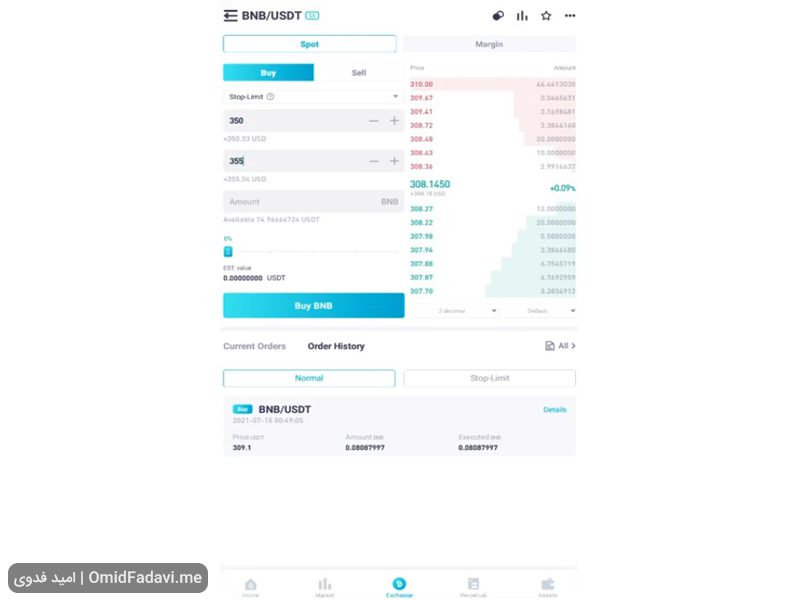
نحوه فروش ارز در اپلیکیشن صرافی کوینکس چگونه است؟
در هنگام فروش نیز باید حد ضرر یا Stop Loss را برای خود در نظر بگیریم. به طور مثال ارزی را در 308 دلار خریده ایم و تحلیل ما این است که اگر قیمت به 280 دلار برسد پس به نقطه مقاومت رسیده و امکان دارد که آن را بشکند و ریزش بیشتری داشته باشد. پس بهتر است که ارز را به فروش برسانیم. در هنگام فروش عدد قیمتی که تعیین می کنیم باید کمتر یا مساوی قیمت تحلیل مان باشد.
پس از تعیین قیمت، مقدار ارزی را هم که می خواهیم به فروش برسانیم تعیین می کنیم و با زدن کلید Sell درخواست خود را برای فروش ارز به ثبت می رسانیم. بعد از به تایید رساندن سفارش فروش، سفارش در برگه Stop Limit درج می گردد. اگر از گذاشتن سفارش پشیمان شدیم می توانیم سفارش را کنسل نماییم.
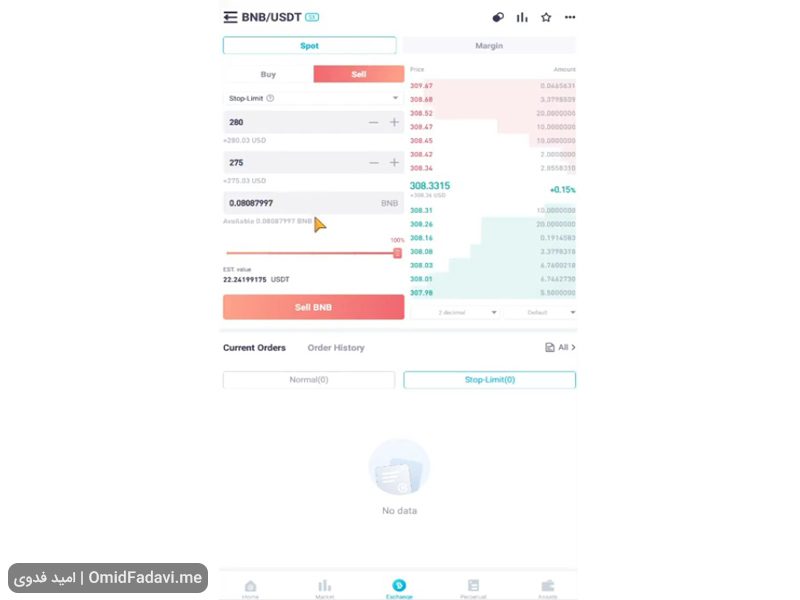
اگر در صرافی کوینکس در حالت Spot و روی حالت Limit سفارش فروش داشته باشیم. نکته مهم آن است که ابتدا باید سفارش خود را در حالت Stop Limit به ثبت برسانیم. دیدید که در این حالت اول حد ضرر یا Stop Loss را مشخص کردیم و حالا در حالت Limit و سفارش در حالت Sell تارگت های خود را در نظر می گیریم، مثلا 350 دلار را در نظر می گیریم. پس از تعیین مقدار، سفارش خود را تایید کرده و ثبت می نماییم. در این صورت سفارش ما در برگه نرمال درج می شود.
حالا دو سفارش داریم که یکی در حالت نرمال و دیگری در حالت Stop Limit درج شده اند. پس هرگاه قیمت به عدد ما رسید فروش انجام گرفته و ما می توانیم سود خود را برداشت کنیم. اگر قیمت رشد پیدا نکرد و کاهش قیمت را تجربه کرد طبق سفارش Stop Loss حد ضرر را اعمال می نماید. یعنی فروش را انجام می دهد تا از ضررهای بیشتر جلوگیری نماید.
آیا انجام معامله در روش Spot برای ارزهای مختلف تفاوت دارد؟
در حالت Spot روش کار برای تمامی ارزها و جفت ارزهایی که در صرافی کوینکس معامله می شود، یکسان است. به طور مثال انجام معامله روی جفت ارز BNB/BTC مانند جفت ارز قبلی است که توضیح داده شد و فقط قیمت ها تغییر می کند. در اینجا قیمت گذاری BNB براساس ارز BTC داده می شود.
اگر بخواهید کارمزد معاملات در صرافی کوینکس کمتر شود، وارد حساب کاربری خود در صرافی کوینکس شده و در قسمت Home با کلیک بر روی نماد آدمک وارد بخش Setting شوید. در آنجا گزینه Use CET as Fees را فعال نمایید. در این صورت اگر ارز CET که ارز بومی صرافی کوینکس هست را داخل حساب خود داشته باشید، کارمزد معاملات شما از ارز CET کسر می شود. این ارز به صورت جفت ارز در صرافی کوینکس موجود است و می توانید آن را خرید نمایید. در این صورت صرافی به شما تخفیف هم می دهد که به سود شما افزوده خواهد شد. هنگامی که در انجام تریدها کارمزد کمتری بپردازید سود بیشتری خواهید کرد.
آموزش معاملات فیوچرز در اپلیکیشن کوینکس
ویدیو آموزش ترید در بخش فیوچرز اپلیکیشن Coinex
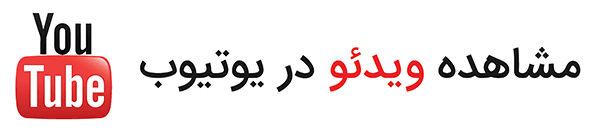
در ادامه آموزش اپلیکیشن کوینکس به آموزش نحوه ترید در بخش فیوچرز کوینکس می پردازیم. در صرافی کوینکس بخش فیوچرز با عنوان Perpetual نامگذاری شده است و در اپلیکیشن Coinex از طریق گزینه ای با همین نام می توان به آن دسترسی پیدا کرد. برای مشاهده قسمت جفت ارزها روی نماد دایره ای شکل در سمت چپ و بالا کلیک می کنیم.
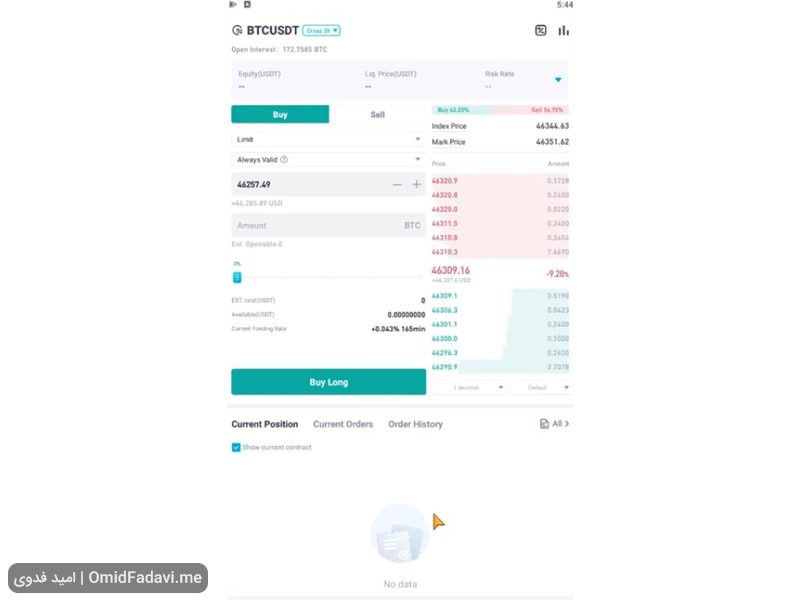
پس از کلیک بر روی یک جفت ارز، در صفحه بعدی لیست قراردادها در دو برگه USDT-M Contract و Coin-M Contracts فهرست بندی شده اند. یکی از بهترین قراردادهای جفت ارزها، قراردادهای مبتنی بر ارز پایدار تتر است. لیست دیگر قراردادها که در صرافی کوینکس اضافه شده است، جفت ارزهای مبتنی بر ارزهای دیگر می باشد. البته امکان دارد که نقدینگی جفت ارزهای دیگر نسبت به جفت ارزهای تتر کمتر باشد. استراتژی این دولیست نیز با هم متفاوت می باشد.
ریسک ترید با استیبل کوین نسبت به ترید با خود ارزها کمتر است. به طور نمونه در ترید با جفت ارز ADA/USD قیمت ارز آدا دارای نوسان می باشد. در ترید جفت ارزها هدف آن است که میزان ارز مورد نظر خود در ترید را بیشتر کنیم. یعنی اگر با صد ارز آدا وارد معامله شده ایم بخواهیم تعداد آن ارز را به 110 واحد برسانیم. در زمان ترید مهم نیست که قیمت ارز آدا چه مقدار تغییر می کند. چون افرادی که به این شیوه وارد معامله می شوند هدف دراز مدت دارند. به این معنا که در آینده با بالا رفتن قیمت ارز بتوانند سودی برای خود کسب کنند. افرادی که در بخش فیوچرز کار می کنند ترجیح می دهند با ارز تتر کار کنند. زیرا می خواهند دچار ریسک نوسانات ارز نشوند.
توسط نماد مربع آبی رنگ در صفحه اصلی با عنوان Cross می توانید میزان لوریج خود را تغییر دهید. کسانی که برای اولین بار است که می خواهند با لوریج کار کنند هشداری برای آنها ظاهر می شود که باید آن را تایید و قبول کنند تا بتوانند معاملات لوریج را انجام دهند.
بیشتر بخوانید: آموزش معامله و ترید فیوچرز در صرافی کوینکس Coinex
مشخصه پوزیشن در حالت ایزوله و کراس چیست؟
همانطور که در تصویر زیر مشاهده می کنید وقتی پوزیشن خود را در حالت ایزوله باز می کنید، همان مقدار سرمایه که در داخل پوزیشن خود قرار داده اید دچار ریسک می شود. فرض کنید 1000 دلار وارد حساب فیوچرز کوینکس وارد نمایید. از این 1000 دلار صد دلار را برای ورود به یک پوزشن اختصاص داده اید و 900 دلار در داخل کیف پول باقی مانده است. اگر پوزیشن را در حالت ایزوله باز کنید بدترین حالتی که اتفاق می افتد آن است که صد دلار را از دست بدهیم. یعنی همان مقدار که در پوزیشن قرار داده ایم از دست می رود.
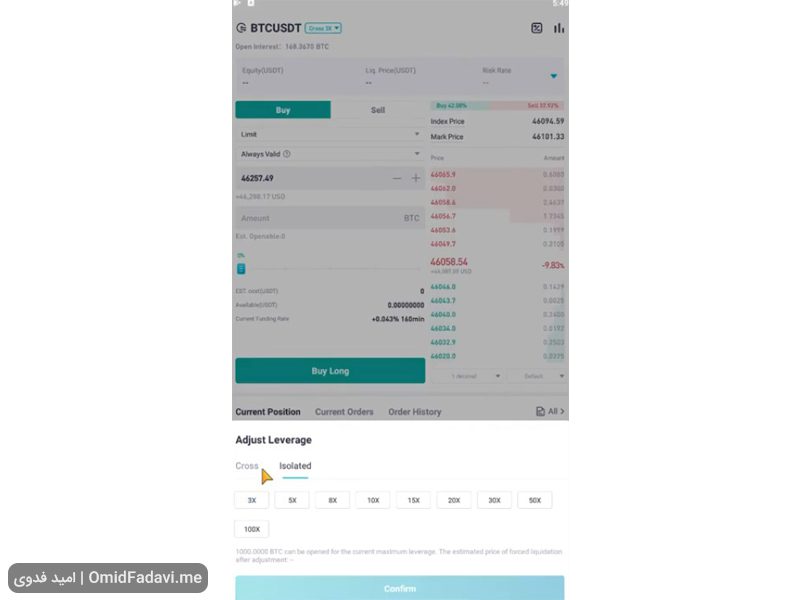
اگر در حالت کراس پوزیشن را باز کنید، ریسک معامله می تواند به موجودی ولِت هم برسد و 900 دلار داخل کیف پول نیز در معرض خطر قرار می گیرد. توصیه می شود همیشه از حالت ایزوله استفاده نمایید.
وقتی لوریج را تعیین می کنید بیشترین مقداری که برای پوزیشن می توانید استفاده کنید را نیز نمایش می دهد. با توجه به قراردادی نیز که انتخاب می کنید حداکثر مقدار لوریج نیز می تواند متفاوت باشد. برای برخی از ارزها حداکثر مقدار برای لوریج کمتر از صد در نظر گرفته می شود.
مبتدیان بایستی حتما از لوریج های پایین استفاده نمایند. به طور نمونه از لوریج های 3، 5 و حداکثر 10 استفاده نمایید. احتمال دارد استفاده از لوریج های 50 و 100 باعث از دست دادن کل سرمایه گردد.
استفاده از ماشین حساب اپلیکیشن Coinex چه مزایایی دارد؟
قبل از گرفتن پوزیشن لازم است وارد ماشین حساب اپلیکیشن Coinex شویم و محاسباتی را خودتان انجام دهید. با چه عددی می خواهیم از پوزیشن خارج شویم و میزان لیکوئید شدن چقدر است.
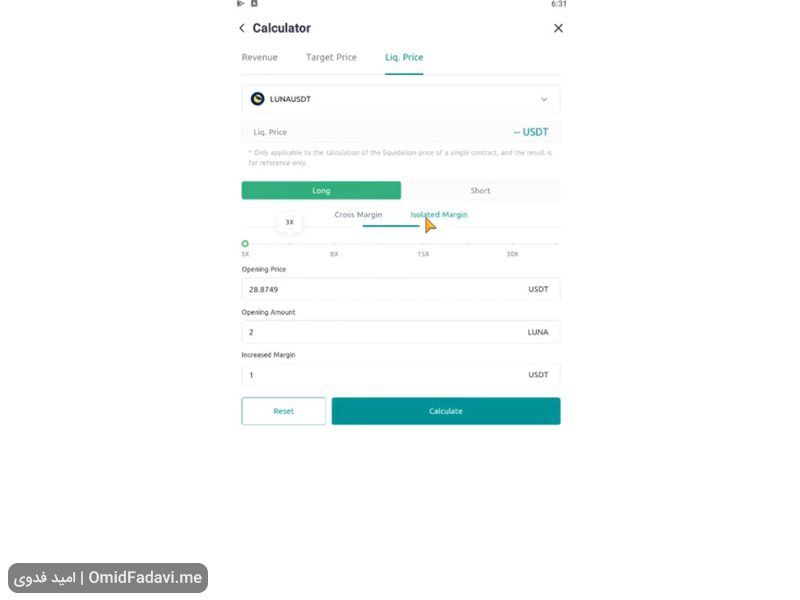
در این شرایط مقدار Liq Price از قسمت Target Price مهم تر است. اگر پوزیشن خود را به ایزوله تغییر دهیم عدد لیکوئید شدن تفاوت می کند. قیمتی که تحت عنوان Opening Price نمایش می شود به صورت پیش فرض از قیمت لحظه ای آن ارز در بازار گرفته شده است که شما می توانید آن را تغییر دهید.
در فیلد Opening Amount تعداد ارزی که برای آن پوزیشن باز کرده اید را انتخاب می کنید.
در فیلد Available Margin مشخص می کنید که چه مقدار ارز در کیف پولتان باقی مانده است. اگر 1000 دلار داشته باشید و 100 دلار را وارد پوزیشن کرده اید 900 دلار باقیمانده را در این فیلد وارد می کنید.
پس از پر کردن فیلدها روی گزینه Calculate فشار دهید. نکته ای که در اینجا وجود دارد آن است که وقتی مقدار کراس و لوریج بسیار کم است، عدد لیکوئید شدن خیلی کاهش پیدا می کند.
این موضوع در مورد پوزیشن های شورت نیز در حالت وارونه آن وجود دارد. در حالت پوزیشن شورت اگر عدد ورودی قیمت لحظه ای بازار باشد، با انتخاب مارجین و سپس کلیک بر روی گزینه Calculate مشاهده می کنیم که در حالت افزایش قیمت است که لیکوئید شدن پیش می آید و تمامی سرمایه از بین خواهد رفت. این مقدار تحت عنوان Liq Price نمایش می شود.
اگر در حالت شورت گزینه ایزوله شدن را انتخاب کنیم مقدار لیکوئید شدن مناسب تر خواهد شد.
اگر توسط حرکت اسلاید بار مقدار لوریج را تغییر دهیم در لیکوئید شدن تاثیر خواهد گذاشت.
توصیه می شود قبل از باز کردن پوزیشن این محاسبات را انجام دهید که دچار از دست دادن سرمایه نشوید.
در بخش Target Price به صرافی اعلام می کنید که با چه مقدار سود می خواهید از پوزیشن خارج شوید.
فرض کنید 2 واحد ارز LUNA را انتخاب کرده و می خواهید صد در صد سود کنید. با زدن کلیک بر روی گزینه Calculate به شما عدد خروجی نمایش داده خواهد شد.
اگر با همین شرایط حالت شورت را انتخاب کنیم، مشاهده می کنیم که در کاهش قیمت باید خارج شویم. مقدار آن پس از زدن کلید Calculate در فیلد Liq Price نمایش داده می شود.
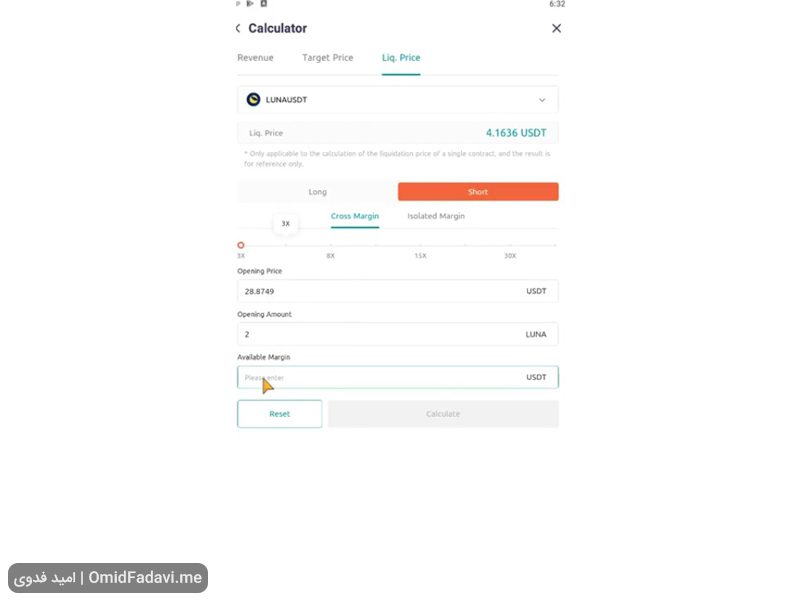
در حالت قبلی درآمد مورد نظر با واحد دلار را نیز به ما نمایش می دهد. هرچه مقدار ارز را در باز کردن پوزیشن بیشتر کنیم مقدار سود بیشتر می شود. همچنین مقدار دلار خروجی که پس از Calculate نمایش داده می شود تغییر می کند.
چگونه می توان میزان درآمد را در اپلیکیشن Coinex محاسبه کرد؟
در بخش Revenue می توانیم درآمد خود را محاسبه نماییم. محاسبات در این حالت تقریبا برعکس حالت Target Price است. در اینجا باید مقدار خروجی را روی عددی تنظیم کرد که در فیلد Closing Price باید وارد نمود.
اگر همان 2 واحد Luna را انتخاب کنیم با زدن کلید Calculate مقدار درآمدی که خواهیم داشت محاسبه شده و نمایش داده می شود. همه محاسبات فوق را لازم است قبل از ورود به یک پوزیشن انجام دهیم.
چگونه می توان در اپلیکیشن Coinex پوزیشن ایجاد کرد؟
در ادامه آموزش اپلیکیشن کوینکس، نحوه ایجاد پوزیشن توضیح داده می شود. مراحل ایجاد پوزیشن عبارتند از:
- قبل از هر کار باید مقداری ارز از بخش Spot به بخش فیوچرز صرافی یا Perpetual منتقل نماییم. برای این کار گزینه Perpetual را انتخاب می کنیم. بعد گزینه Transfer را انتخاب می کنیم.
- سپس با زدن کلید Transfer موجودی را از قسمت اسپات به فیوچرز انتقال می دهیم.
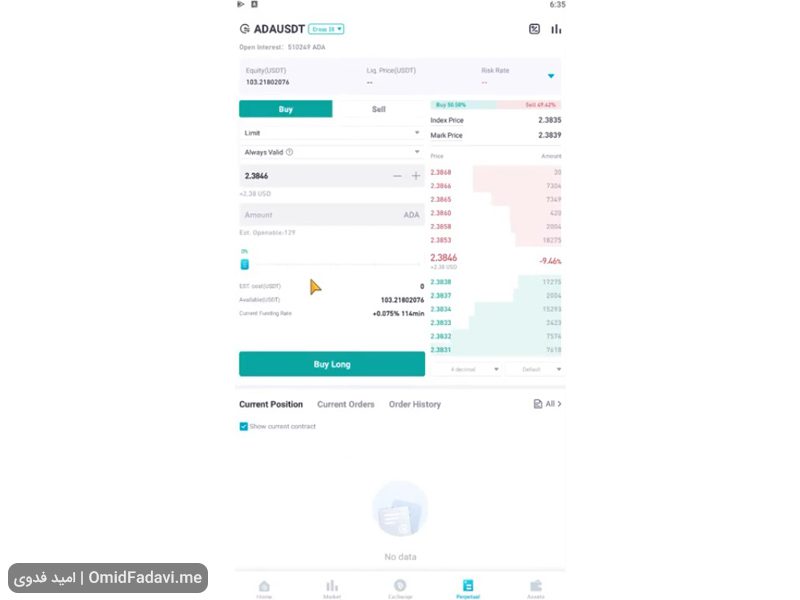
- جهت آموزش اپلیکیشن کوینکس در حالت Perpetual جفت ارز ADA/USDT را انتخاب می کنیم. در این مرحله 3 نوع معامله Limit، Market و Stop Limit را می توان انتخاب نمود.
- در حالت Limit می توان مقدار و قیمت ارز در پوزیشن را به صورت دستی وارد کرد.
- در حالت Market صرافی قیمت لحظه ای بازار را در نظر می گیرد.
- حالت Stop Limit وقتی هست که با یک شرط بخواهیم از پوزیشن خارج شویم. این مورد برای گذاشتن Stop Loss یا حد ضرر مفید است.
گرفتن پوزیشن در حالت لیمیت چگونه است؟
- برای بررسی حالت لیمیت ابتدا حالت لوریج را به حالت ایزوله تغییر می دهیم. اگر لوریج روی عدد کم و برابر با 3 باشد.
- حالا قیمت باز شدن پوزیشن را تعیین می کنیم. اگر قیمتی که تعیین می کنید به قیمت بازار نرسیده باشد، سفارش پوزیشن در پایین صفحه و در برگه Current Order قرار داده می شود.
- با تعیین لوریج و مقدار ارز، در فیلد Cost نشان داده می شود که باید مقداری به عنوان نمونه حدود 7 دلار پرداخت شود یا از موجودی ما 7 دلار کسر می گردد.
- موجودی در دسترس که در فیلد Available نشان داده می شود، که در اینجا حدود 103 دلار می باشد.
- با زدن کلیک بر روی کلید Buy پنجره کوچکی باز می شود که تمامی انتخاب هایی که کرده ایم را نشان می دهد.
- با زدن کلید Confirm انتخاب های خود را تایید می کنیم.
- در صفحه قبلی نمایش داده می شود که سفارش موفقیت آمیز بوده است ولی آن را در برگه Current Order قرار می دهد و هر زمان قیمت آن به قیمت بازار رسید آن را به برگه Current Position انتقال می دهد.
نحوه گرفتن پوزیشن در حالت مارکت چگونه است؟
اگر بخواهیم پوزیشن ما سریعتر در بخش سفارشات باز قرار بگیرید از حالت Market می توان استفاده نمود.
با انتخاب حالت مارکت و سپس انتخاب مقدار ارز به طور مثال 10 واحد، کلید Buy را فشار می دهیم.
در این حالت پوزیشن ما در برگه Current Position قرار داده می شود.
با قرار گرفتن پوزیشن در این برگه می توان پوزیشن را مدیریت کرد.
به عنوان نمونه با انتخاب Close Position قیمت هدف را تعیین می کنیم.
در فیلد Avg Entry قیمت متوسط درج شده است. اگر بخواهیم پوزیشن را در قیمت بالاتری ببندیم عدد قیمت را در فیلد Close position با عددی بالاتر از قیمت متوسط پر می کنیم.
در اینصورت سفارش به برگه Current Order انتقال داده می شود.
سایز پوزیشن باید دقیقا برابر با عددی باشد که پوزیشن قبلی را در سمت مخالف آن ثبت کرده بودیم.
نکته دیگری که باید توجه داشت گذاشت Stop Loss یا حد ضرر است. باید در فیلد Stop Limit حد فروش خود را تعیین کنیم.
نحوه گرفتن پوزیشن با در نظر گرفتن حد ضرر چگونه است؟
توجه داشته باشید که باید این بار پوزیشن را در جهت خلاف پوزیشن قبلی گرفت. از آنجاکه پوزیشن قبلی برای خرید و حالت لانگ بوده، حالا باید پوزیشن شورت را انتخاب نمود. با کلیک بر روی گزینه Sell فیلدهای مورد نظر را باید پر نمود.
برای اجرایی شدن شرط، فیلد Always Valid را با عددی به طورمثال 2.10 دلار پر می کنیم.
حالا شاخص قیمت را مشخص می کنیم که Last Price، Index Price و یا Mark Price باشد.
توجه داشته باشید که صرافی هر سه قیمت را در دفترچه سفارشات کاربران نمایش می دهد. قیمت آخر یا Last Price قیمتی است که در انتهای لیست نمایش داده می شود.
قیمت ایندکس قیمتی است که صرافی برای تعیین آن از منابع مختلفی استفاده می کند. برای آنکه بدانید این منابع چه هستند روی مثلث کوچک سبز رنگ کلیک کنید در پنجره ای که ظاهر می شود لیست منابع ظاهر می شود که در میان آنها صرافی بایننس و کوکوین به چشم می خورد.
قیمت مارک هم قیمتی است که محاسبه صرافی برای PNL ها می باشد. یعنی قیمتی که برای سود و زیان ملاک قرار داده می شود.
در شرایط هیجانی مارکت ممکن است اختلاف این قیمت ها در جهت رشد قیمت و یا در جهت ریزش قیمت زیاد باشد. توصیه می شود در این مورد از قیمت Last Price و یا Index Price استفاده نمایید.
سپس قیمت مورد نظر و مقدار ارز را وارد می نمایید. مقداری که در اینجا وارد می کنیم باید با مقدار پوزیشن فعلی تان که در لیست سفارشات قرار داده شده، یکی باشد. اگر مقدار بیشتر باشد بنابراین برای شما پوزیشنی در خلاف جهت گرفته می شود.
در پایان روی دکمه Sell Short کلیک می کنیم. در پنجره ای که ظاهر می شود مشخصات پوزیشن که ایجاد کرده ایم آورده می شود در صورت صحت اطلاعات روی کلید Confirm کلیک کنید در این صورت سفارش جدید شما در لیست سفارشات قرار داده می شود.
در برگه Stop Limit می توان این سفارش را مشاهده نمود.
اگر سفارشی به اشتباه ثبت شده باشد می توان به سادگی آن را کنسل کرد.
در مراحل فوق یک سفارش کامل به ثبت رسید یعنی یک سفارش اصلی ثبت شد. سپس دو سفارش دیگر یکی برای در نظر گرفتن حد ضرر آن و دیگری برای سفارش فروش آن ایجاد گردید.
نحوه بستن سفارشات چگونه است؟
برای بستن سفارش خود می توانیم از همان برگه های سفارشات که در پایین صفحه وجود دارند استفاده نمود.
ابتدا روی کلید Close Position کلیک می کنیم، سپس روی گزینه All Market کلیک می کنیم و تمامی سفارشات در پوزیشن فعلی بسته می شود.
پس از بستن سفارشات روی برگه Current Orders بروید و مطمئن شوید که سفارشی که برای فروش باز کرده بودید و Stop Loss را روی آن گذاشته بودید، بسته اید.
چون اگر قیمت به مقداری که مشخص کرده ایم برسد پوزیشن باز می شود و بنابراین ممکن است خطر آفرین باشد.
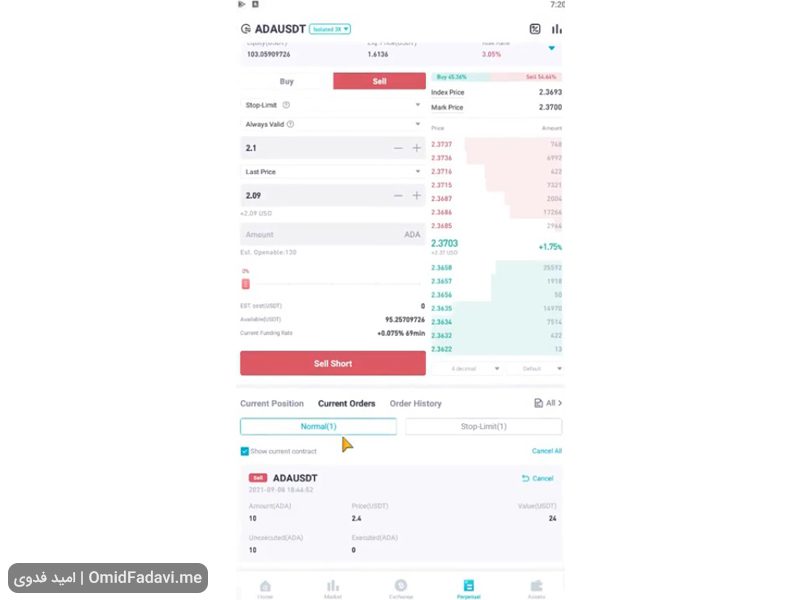
نحوه گرفتن پوزیشن شورت چگونه است؟
برای پوزیشن های شورت نیز دقیقا می توان مراحل فوق را تکرار نمود.
ابتدا دقت کنید که در حالت لیمیت پوزیشن خود را باز کنید. اگر بخواهید پوزیشن سریع تر به حالت اجرا برسد حالت مارکت را انتخاب نمایید.
با زدن روی Sell Short پنجره نمایش اطلاعات وارد شده ظاهر می گردد که آن را Confirm می کنید.
سپس با زدن بر روی کلید Close Position در پنجره ظاهر شده موارد درخواستی را پر کنید.
باتوجه به اینکه این پوزیشن شورت است و در جهت کاهش قیمت می باشد پس یک سفارش خرید با قیمتی کمتر از قیمتی که برای سفارش فروش ایجاد کرده بودید، انتخاب نمایید. در این صورت می توانید سود خود را از این سفارش بگیرید. به طور مثال با قیمت 2.1 ارز آدا و تعداد ده واحد یک سفارش به ثبت می رسانیم.
سفارش در قسمت Current Order قرار می گیرد.
حالا برای این سفارش شورت یک سفارش حد ضرر در جهت مخالف نیز تعیین می نماییم. در اینجا برعکس مراحل فوق باید روی قیمتی بالاتر پوزیشن بگیریم.
به طور مثال روی مقدار 2.40 ارز آدا برای تریگر شدن پوزیشن و مقدار 2.41 را برای Last Price تعیین می کنیم.
پس از آن روی کلید Buy کیک کرده و در پنجره ظاهر شده با زدن روی کلید Confirm موارد پوزیشن را تایید می کنیم که در برگه سفارشات مربوط به Stop Limit قرار می گیرد.
کار دیگری که برای بستن سفارشات می توان انجام داد که در صفحه زیر از سفارش Limit استفاده نماییم.
پوزیشن ها را در جهت رشد قیمت یا کاهش قیمت بست. ولی راه ساده تر همان استفاده از گزینه Close Position در پایین صفحه استفاده نمایید.
اگر احساس کردید که به لیکوئید شدن نزدیک می شوید می توانید روی گزینه Change Margin کلیک نمایید. مقدار بیشتری را وارد پوزیشن خود کنید.
به طور نمونه اگر 95 دلار داخل کیف پول باشد، برای دور شدن از لیکوئید شدن مقداری به پوزیشن خود اضافه می نماییم. اگر ده دلار اضافه کنید با لیکوئید شدن فاصله بیشتری می گیرید.
با کلیک روی Position Detail می توانید جزئیات پوزیشن خود را در صفحه دیگری ببینید.
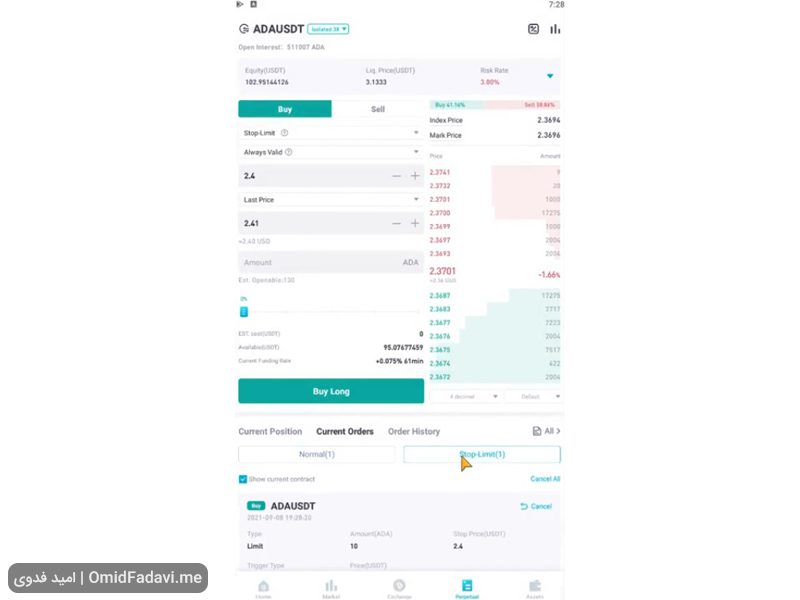
اگر جهت پوزیشنی که ایجاد کرده اید را اشتباه تعریف کرده باشید. به طور مثال به جای پوزیشن لانگ، پوزیشن شورت گرفته اید. در این صورت برای بستن سریع پوزیشن قبلی و ایجا پوزیشن جدید، راهکار خوب آن است که پوزیشنی با مقدار دو برابری نسبت به مقداری که الان پوزیشن باز است ایجاد نمایید.
برای این کار در حالت مارکت یک پوزیشن لانگ می گیرید. مقدار 20 واحد تعیین می کنید که در اینصورت پوزیشنی با مقدار 10 واحد جایگزین سفارش قبلی می شود.
با مشاهده عدد Finding Rate اگر این عدد مثبت باشد، افرادی که پوزیشن لانگ می گیرند به پوزیشن شورت پرداخت می کنند. اگر این عدد منفی باشد برعکس این عمل اتفاق می افتد.
از روی لیست دفتر سفارشات هم می توان فهمید که خریداران با پوزیشن لانگ بیشتر هستند یا تعداد فروشندگان با پوزیشن شورت بیشتر است.
اگر هم میزان سودی که در سمت راست و پایین صفحه نمایش می شود برای شما کافی بود می توانید پوزیشن خود را سریع ببندید.
در قسمت Order History می توانید جزئیات سفارشات قبلی خود را ببینید.
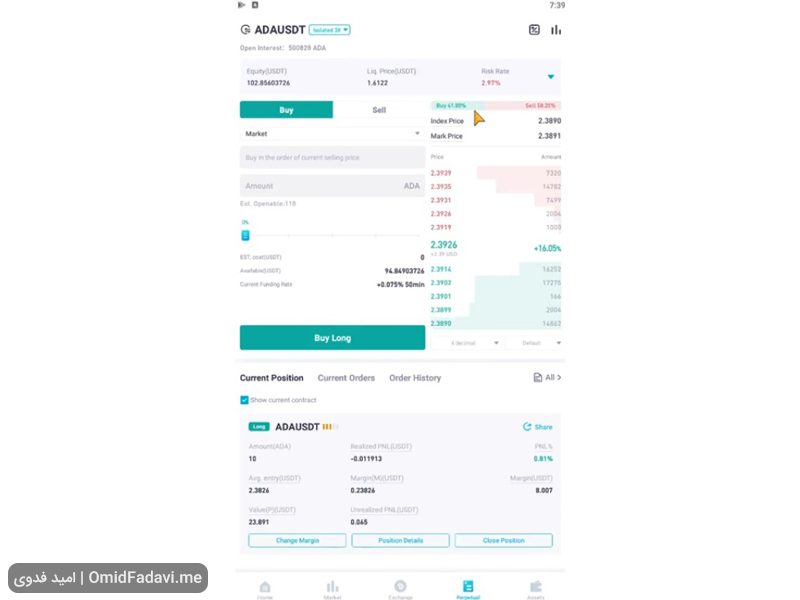
آموزش ترید مارجین در اپلیکیشن کوینکس
ویدیو آموزش ترید در بخش مارجین اپلیکیشن کوینکس
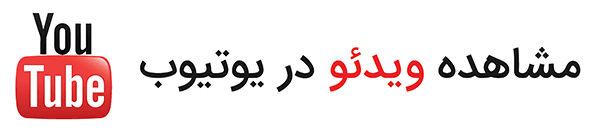
در ادامه آموزش اپلیکیشن کوینکس در این مقاله نحوه ترید در بخش مارجین اپلیکیشن Coinex آموزش داده می شود. جهت ورود به بخش مارجین دو راهکار کلی وجود دارد:
- می توان از قسمت Market وارد شویم، در این صورت جفت ارزهایی که در صرافی کوینکس پشتیبانی می شود ظاهر می گردد.
- اگر از طریق Exchange وارد شویم، جفت ارزهایی که در قسمت مارجین پشتیبانی می شود با نمادی به صورت 2X، 3X و بیشتر نمایش می شوند.
از لیست جفت ارزها می توانیم جفت ارز مورد نظر خود را انتخاب نماییم. تمام جفت ارزهایی که در قسمت مارجین هستند با ارز USDT جفت می شوند و به صورت جفت ارزهای BTC/USDT، ETH/USDT، CET/USDT و بقیه ارزها نمایش می گردند.
در بخش مارجین برخلاف معاملات اسپات، ما معاملات خود را به دو صورت می توانیم انجام دهیم:
- معاملات لانگ، در این معاملات تمام جفت ارزها با USDT انجام می گردد.
- معاملات شورت، در این معاملات می توان معامله را از طریق ارزی که وارد جفت ارز آن شده ایم مثل بیت کوین، اتریوم و یا CET انجام دهیم.
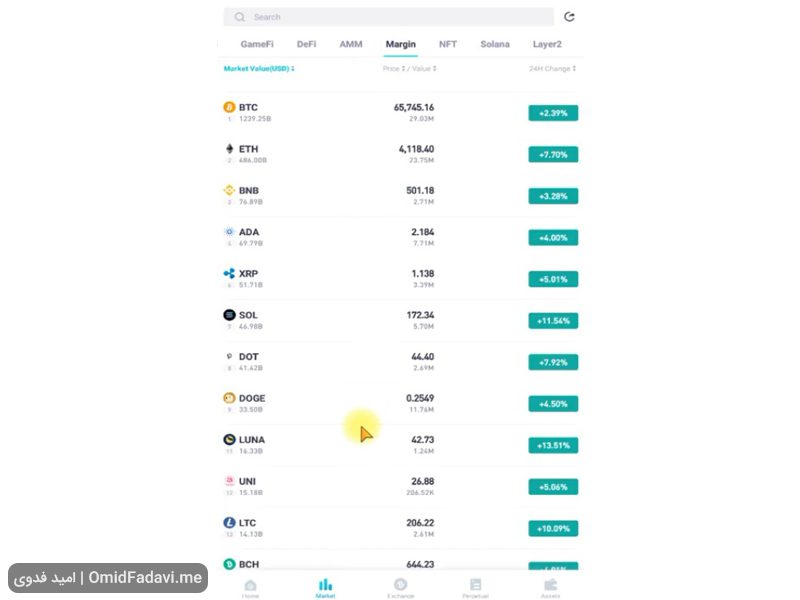
بیشتر بخوانید: آموزش معامله و ترید مارجین در صرافی کوینکس Coinex
نحوه ورود به معاملات مارجین چگونه است؟
برای شروع معاملات وارد قسمت اکسچنج می گردیم. جفت ارزی که وارد آن می شویم باید نمادی با ضریبی از X را در سمت راست عبارت خود داشته باشد.
بعد از آن با کلیک بر روی Margin وارد بخش مارجین می شویم. در اینجا زمانی که برای اولین بار بخواهیم وارد بخش مارجین شویم، پنجره ای حاوی ریسک و هشدار معاملات مارجین ظاهر می شود که باید با کلیک روی Confirm آن را تایید کنید. به این معنا که به ریسک معاملات مارجین آگاهی دارید. پس از آن بخش مارجین برای شما باز می شود.
در ادامه اطلاعات کامل در مورد عملیات Borrow و Repay داده می شود. جدا از این عملیات می توانید شما در بخش مارجین وارد قسمت خرید شوید. در اینجا در معاملات شما ضرایب X در نظر گرفته نمی شود و شرایط معامله مانند حالت اسپات در نظر گرفته می شود.
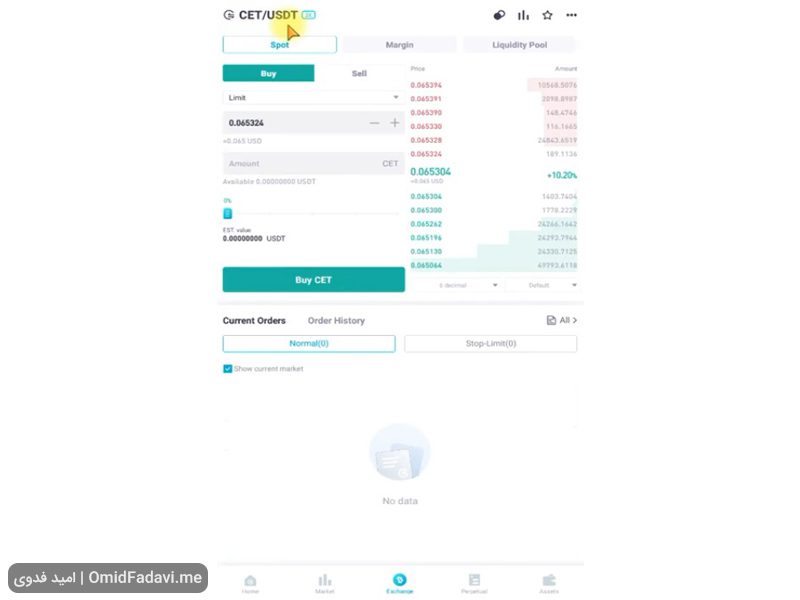
نحوه گرفتن وام از صرافی برای ورود به معاملات مارجین چگونه است؟
در ادامه آموزش اپلیکیشن کوینکس با نحوه وام گرفتن از صرافی کوینکس آشنا می شویم. در قسمت مارجین کار مهمی که باید انجام داد آن است که از امکان وام گرفتن یا Borrow استفاده کنیم و پس از آن هم لازم است وام دریافتی را توسط Repay، بازپرداخت نماییم.
برای شروع کار در این بخش روی نماد مثلث وارونه آبی در سمت راست و بالای صفحه کلیک می کنیم که منوهایی در پایین صفحه ظاهر می شود.
با کلیک بر روی گزینه Borrow صفحه دیگری ظاهر می گردد.
اگر در هنگام انتخاب جفت ارز، جفت ارز USDT/CET را انتخاب کرده باشیم. در این صفحه می توانیم وام خود را با ارز USDT و یا با ارز CET دریافت نماییم. پیشنهاد می شود برای دریافت تخفیف در معاملات همیشه مقداری ارز CET که ارز بومی صرافی کوینکس است در داخل کیف پول خود داشته باشید.
توصیه می شود جهت دریافت وام از ارز USDT یا همان تتر دلار استفاده نمایید.
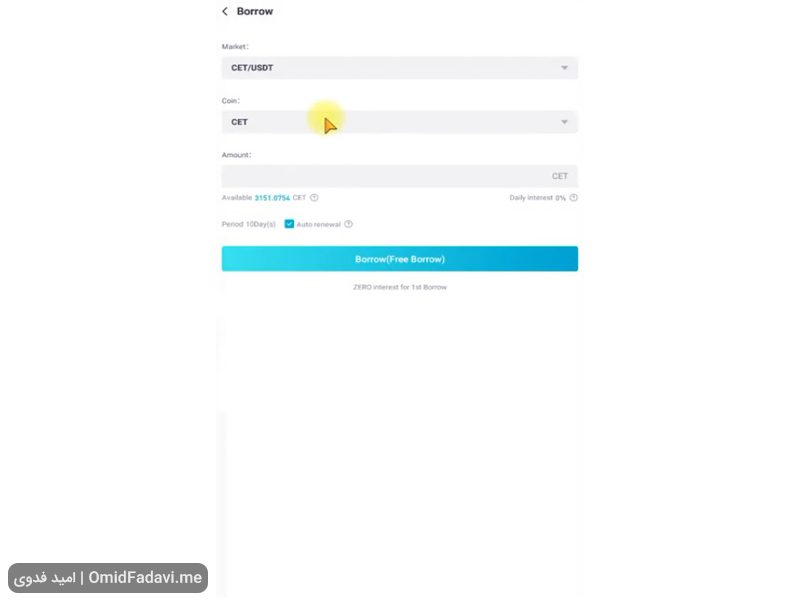
در مثالی که در اینجا روی آن کار می شود، در صفحه باز شده حداکثر مقداری که صرافی به وام گیرنده اعطا می کنند برابر با 205 واحد USDT می باشد. دلیل وام دادن در این مقدار آن است که مقدار ارزی که کاربر در این صرافی دارد 102 تتر می باشد و چون ضریب X جفت ارز ما برای معامله مارجین 2X بوده است، وام داده شده دو برابر است و بنابراین در مجموع ما می توانیم با حدود 310 تتر وارد معامله شویم. نکاتی که در معاملات مارجین لازم است در نظر بگیرید در ادامه آورده شده است:
- توصیه می شود با کل مقدار موجودی خود در صرافی در وام گیری وارد نشوید. هر چه که مقداری که برای وام گرفتن و استفاده در معاملات مارجین بیشتر شود، ریسک معاملات بیشتر می شود.
- کار دیگری که برای کاهش ریسک می توان استفاده کرد آن است که کل مبلغی که دارید در معامله مارجین وارد نکنید.
به طور مثال در قسمت اسپات ممکن است 1000 دلار یا 1000 تتر داشته باشید. کافی است فقط 100 دلار خود را در قسمت مارجین وارد نمایید.
اگر با تمام پولی که وارد مارجین کرده اید وارد معامله شوید ریسک عملیات شما بسیار بالا خواهد بود. در نهایت برای کاهش ریسک خود مقداری از ارز خود را از قسمت اسپات به قسمت مارجین منتقل نماییم.
به طور مثال 200 یا 300 تتر را وارد ماجین می کنیم و زمانی که معامله ما در شرایط ریسکی باشد، این کار کمک زیادی خواهد بود که صرافی را معامله ما را نبندد.
به طور مثال اگر تمام موجودی خود را برای وام دهی بگذاریم، میزان ریسکی که در این صفحه نمایش می شود 150 درصد است. اگر مقدار ریسک به 200 درصد نزدیک شود یعنی ریسک افزایش می یابد و ممکن است صرافی تمام موجودی ما را ضبط کند. ولی اگر مقدار ریسک به 100 نزدیک شود یعنی ریسک کم شده و خطر ضبط موجودی وجود ندارد.
- جهت کاهش ریسک مقداری از ارزهای خود را در داخل بخش اسپات نگهداری کنید زمانی که دیدید ریسک به سمت عدد 200 درصد می رود، مقداری از ارزها را از قسمت اسپات به قسمت مارجین انتقال دهید تا وقتی که ریسک به سمت عدد 100 نزدیک شود.
- نکته مهم دیگر در معاملات مارجین آن است که معاملات به صورت پله ای باشد یعنی کل مبلغی که از صرافی وام گرفته اید را به یک باره وارد پوزیشن یا سفارش نکنید.
همانطور که در این مثال می بینید ضریب این جفت ارز 3X می باشد، حداکثر می توانید با سه برابر مبلغی که وارد سفارش خود کرده اید، در معامله وارد شوید.
نکته دیگر آن است که اگر ضرایب X اعدادی برابر 4 یا 5 باشد، مبلغی را که وارد صرافی می کنید به طور خودکار ریسک شما را نسبت به جفت ارزی که ضریب آن 2 است در عدد بالاتری خواهد برد. در ضریب کمتر ریسک ما به سمت عدد 100 می رود.
فرض کنید با 25 درصد مبلغی که داریم سفارشی را باز می کنیم. برای آنکه سفارش در سریع ترین حالت باز شود دو راهکار وجود دارد.
- می توان در دفتر سفارشات از لیست فروشنده ها قیمتی را انتخاب کنید و روی گزینه Buy کلیک کنید. در صفحه ظاهر شده جزئیات سفارش قابل مشاهده است و پس از آن با زدن کلید Confirm سفارش ما تایید می شود. در اینجا سفارش در برگه Current Orders در پایین صفحه، ثبت می شود.
- در حالت دیگر می توان روی Market Price کلیک کرد که در این صورت فروشنده ما را به بهترین قیمت فروشنده یا خریدار متصل می کند. در این حالت فقط مقدار ارزی که می خواهیم خرید کنیم را وارد می کنیم و یا با کشیدن اسلاید بار مقدار را تعیین می نماییم. در اینجا اگر روی گزینه Buy کلیک کنیم، سفارش ما در سریع ترین حالت اجرا می گردد.
سفارشاتی که معامله روی آنها انجام شده در برگه Order History لیست می شود که می توان جزییات هر معامله را در آن مشاهده نمود.
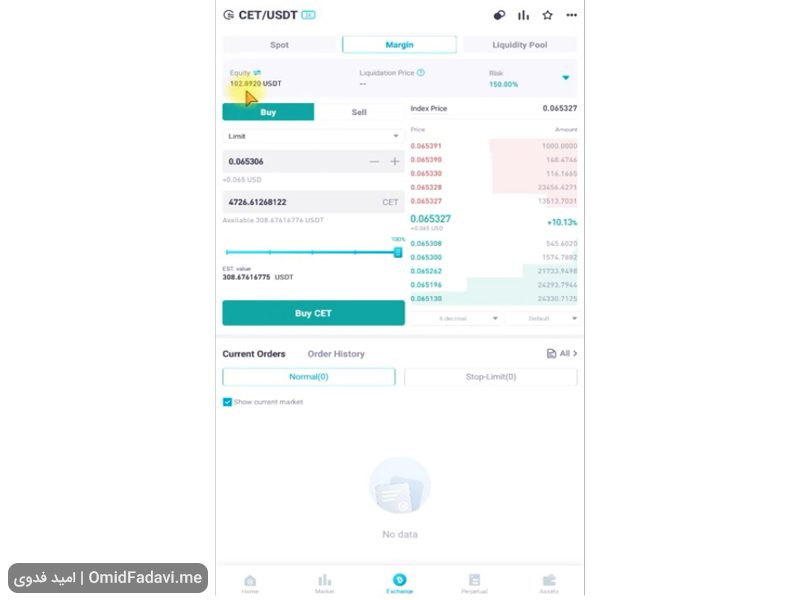
از آنجا که ارز تتر را برای گرفتن وام از صرافی انتخاب کردیم بنابراین می خواهیم معاملات لانگ را انجام بدهیم. به این معنا که وقتی خرید خود را در قیمتی انجام دادیم باید فروش خود را در قیمت بالاتری انجام دهیم تا بتوانیم سود خود را از تفاوت این دو معامله دریافت نماییم.
بنابراین لازم است سفارش فروش خود را در قیمت بالاتر در این مثال روی 7 یا 8 سنت به ثبت برسانیم. می توانیم تمامی مقداری را که خرید خود را انجام دادیم انتخاب می کنیم. برای فروش حالت لیمیت را بر می گزینیم. پس از آن با وارد کردن قیمت ارز روی گزینه Sell کلیک می کنیم. پس از آن پنجره ای ظاهر می شود که جزییات سفارش فروش را نشان میدهد پس از مشاهده درستی آن با کلیک بر روی گزینه Confirm سفارش خود را تایید می نماییم. پس از آن سفارش ما در قسمت نرمال ثبت می گردد که جزییات آن در برگه سفارشات قابل دیدن است.
هرگاه ما سفارشی را به ثبت می رسانیم باید حد ضرر یا Stop Loss برای سفارش خود در نظر بگیریم. سفارش فروش را در تارگت بالا ثبت کرده ایم و حال اگر وارد بخش Stop Limit شویم دیگر موجودی ما در دسترس نیست که بتوان روی آن حد ضرر تعیین نمود.
برای اینکه این موارد پیش نیاید قبل از گذاشتن سفارش فروش که تارگت بالاتر است ابتدا سفارش استاپ لیمیت را تعیین کنیم با توجه به اینکه ما قیمت را روی قیمیت که در برگه سفارشات جاری ثبت شده ایت انجام داده ایم روی قیمت 6 سنت تارگت فروش را در حالت استاپ لیمیت تعیین می کنیم که اگر قیمت به این عدد رسید صرافی فروش را انجام دهد که از ضرر بیشتر جلوگیری شود.
دو عدد در دو فیلد مختلف قرار می دهیم عدد بالاتر شرط ما خواهد بود که اگر قیمت به این عدد رسید صرافی سفارش را به جریان بیندازد. مقدار ارزی هم که می خواهیم بفروشیم وارد می کنیم یا با کشیدن اسلاید بار مقدار آن عدد را وارد می نماییم.
سپس روی گزینه Sell کلیک کرده و در پنجره ای که ظاهر می شود جزئیات سفارش خود را می بینیم و سپس با زدن کلید Confirm آن را تایید می نماییم. حالا سفارش ما در قسمت Current History و در حالت استاپ لیمیت قرار داده می شود.
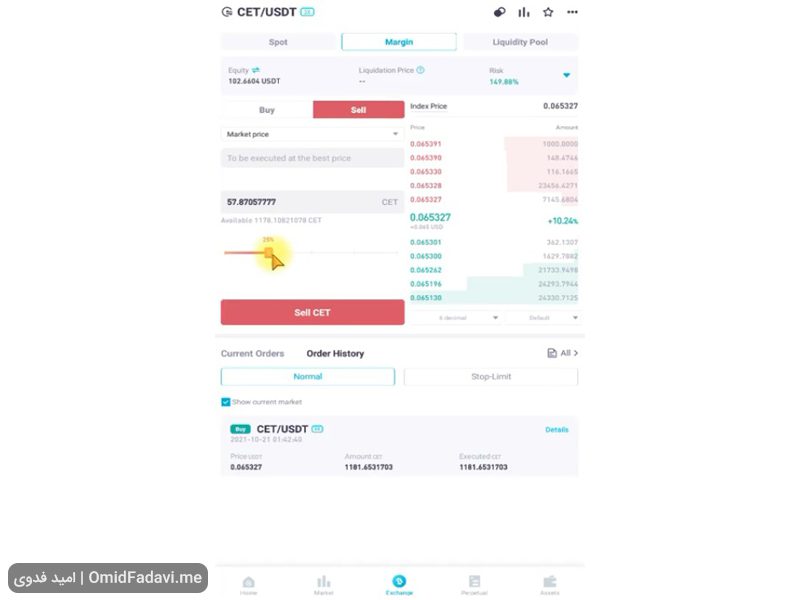
حالا اگر وارد قسمت لیمیت شویم می توانیم سفارش فروش را در تارگت بالاتر ثبت نماییم. در حالیکه وقتی برعکس این کار را انجام دادیم قسمت استاپ لیمیت در دسترس نبود. بعد از زدن کلیدهای Sell و سپس کلید Confirm سفارش ما در برگه سفارش جاری قرار می گیرد. اگر رشد قیمت اتفاق بیفتد سفارش نرمال انجام می شود و اگر کاهش قیمت اتفاق بیفتد ضرر زیادی متحمل نشده ایم چون به حد ضرر ما می رسد و مقدار ضرر جزئی کرده ایم. در این صورت از ضررهای بیشتر جلوگیری شده است.
حال اگر خواستید سفارش را خیلی سریع ببندید و در نهایت سود و زیانی را که برده اید برداشت کنید کافی است از گزینه Mark Price استفاده نمایید. سپس سفارش خود را مشخص کرده و با زدن کلید Sell سفارش فروش خود را انجام دهیم.
اشتباهی که افراد انجام می دهند آن است که سفارش را پس از اتمام به حال خود رها می کنند. این کار اشتباه است و باید از این مرحله با زدن کلید Repay به صفحه بازپرداخت وام برویم. یعنی باید قرضی که از صرافی گرفته بودیم را به او پس بدهیم. اگر این کار را انجام ندهیم سودی که صرافی بابت این وام از ما کسر می کند پی در پی زیادتر شود.
قرضی که ما گرفته بودیم ارز USDT بود که در اینجا آن را انتخاب کرده و کل موجودی که می خواهیم به صرافی باز گردانیم به همراه سود آن را با زدن کلید Repay با صرافی تسویه حساب می کنیم. در صفحه مربوط به مارجین دیده می شود که قسمت ریسک نیز بسته شده است.
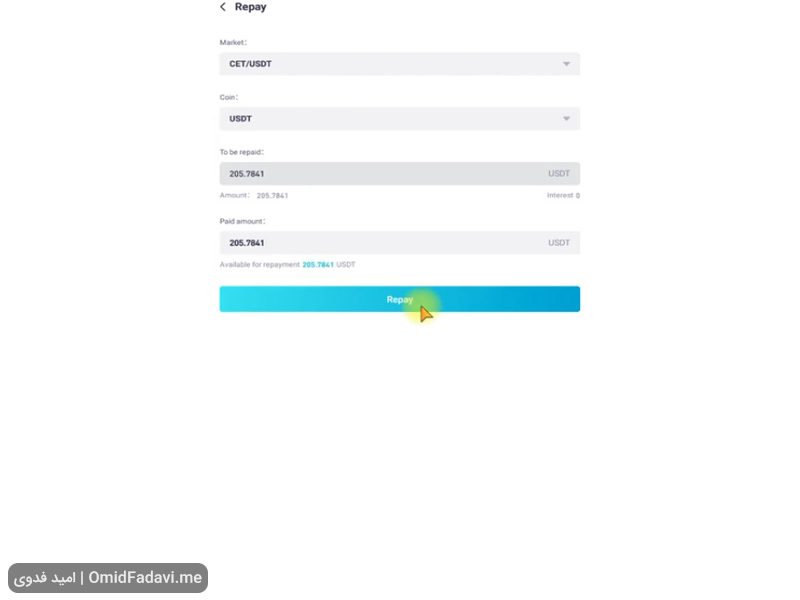
اگر بخواهیم معاملاتی از نوع سفارشات شورت انجام دهیم مراحل بسیار شبیه به سفارش معاملات لانگ می باشد ولی تفاوت هایی وجود دارد که عبارتند از:
- قرضی که از صرافی گرفته می شود باید براساس ارز اصلی باشد که در جفت ارز انتخابی ما بوده است که در اینجا همان ارز CET می باشد. هم اینکه معادل ارز تتر به نسبت ارز دوم در جفت ارز باشد. چون در مثال مورد بحث فقط ارز تتر داریم که در صفحه مربوط به Asset نیز مقدار آن مشاهده می شود. با توجه به قیمت لحظه ای که ارز CET دارد می توان مقدار ارز CET که می توانیم قرض بگیریم را به ما نشان می دهد. با وام گیری ارز CET می توانیم معاملات خود را انجام دهیم. پیش از شروع سفارش شورت این نکته اهمیت دارد که اگر گزینه Auto Renewal تیک خورده باشد به این معنی است که وام ما بعد از ده روز دوباره تجدید شود.
- توصیه می شود معاملات مارجین به مدت طولانی در صرافی نگه داشته نشود و فقط برای یک مدت کوتاه انجام شود.
- اگر بخواهیم طولانی مدت معامله مارجین داشته باشیم می توانیم تیک تجدید وام را بزنیم که بنابراین سود آن به صورت روزانه از ما کسر خواهد شد. در صفحه Borrow نشان داده شده که سود روزانه وام یک درصد است ولی به این معنا نیست که اگر وامی را یک یا دو ساعت گرفتیم و پس دادیم سود آن محاسبه نمی شود بلکه به مدت چند دقیقه یا چند ساعت که قرض گرفته ایم براساس میزان سود روزانه از ما کسر می شود.
- اگر در صفحه Borrow ارز CET را قرض گرفتیم می توانیم معاملات شورت را انجام دهیم. حدس می زنیم که ارز CET که می خواهیم خرید نماییم قیمت حداکثر آن در دفتر سفارشات و در قسمت خریداران ارز نمایش داده شده است و از آن به بعد می تواند دچار ریزش شود. پس در حالت لیمیت یا Market فروش ارز CET خود را انجام می دهیم. بعد از فروش ارز خود به عنوان نمونه در قیمت 6 و نیم سنت می توانیم مقداری تتر دریافت نماییم.
پس براساس پیش بینی خود روی عددهای پایین تر مثل 5 یا 6 سنت دوباره ارز CET را خرید کنیم که باید از گزینه Buy استفاده نماییم. حال ارز ست که به دست آورده ایم چون روی قیمت پایین تر می باشد مقدار بیشتری ارز داریم که در هنگام بازپرداخت قرض ارز CET بیشتری دریافت کرده ایم و آن ارزی که وارد معاملات خود کرده ایم بیشتر شده است. اگر در قبل 3000 واحد ارز CET داشته ایم می توان مقدار آن را به 3500 یا 4000 واحد برسانیم. حال قرض خود به صرافی که می تواند به عنوان مثال 3100 واحد باشد به صرافی باز می گردانیم و باقیمانده سود ما از این معامله شورت خواهد بود.
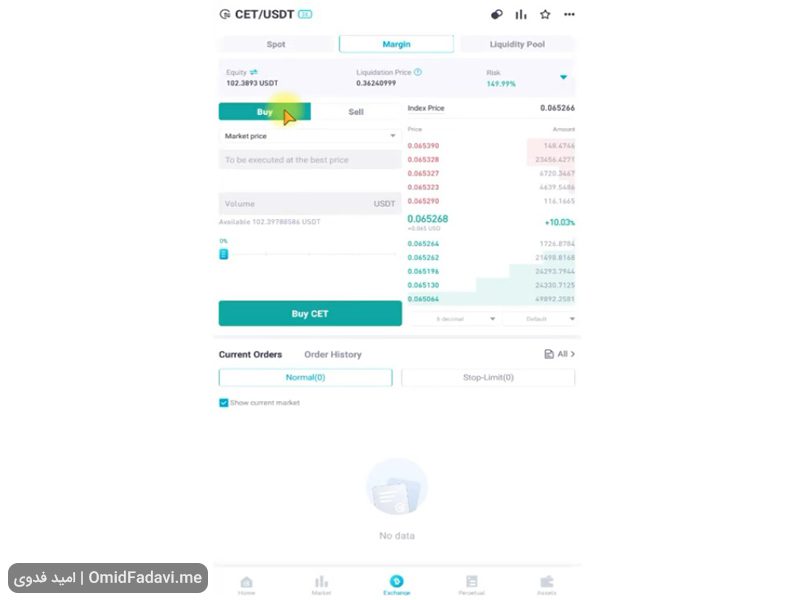
در این معاملات بحثی تحت عنوان لیکوئید شدن هم وجود دارد. صرافی در عبارتی به نام Liquidation Price یادآور می شود که اگر نتوانید ارز خود را در حالت عادی پرداخت کنید و مقدار آن به عدد لیکوئید شدن برسد کل مبلغی که به امانت نزد صرفی گذاشنه شده را تصرف می کند. در زمانی که سفارشی به ثبت نرسانده باشیم، مقدار لیکوئید شدن برابر با عدد صفر خواهد بود.
برای مدیریت این مسئله می توانید مقدری از ارز خود را از قسمت اسپات به قسمت مارجین منتقل نمایید. توصیه می شود حتما پس از پایان یافتن معاملات وارد بخش Repay شوید و وام خود را تسویه نمایید که سود ساعتی برای شما محاسبه نگردد.
جمع بندی
در این مقاله به طور جامع به آموزش استفاده از اپلیکیشن صرافی کوینکس پرداخته شد. فراموش نکنید که برای دسترسی به صرافی کوینکس و یا سایر صرافی های خارجی ارز دیجیتال باید حتما آیپی خود را تغییر دهید تا از خطر مسدود شدن حساب کاربری در امان باشید.
میانگین امتیاز 0 / 5. تعداد آرا: 0


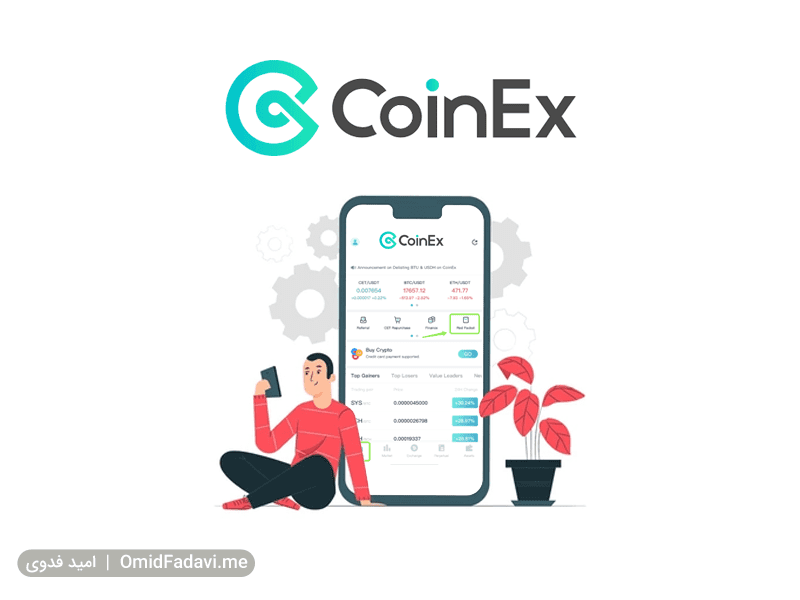
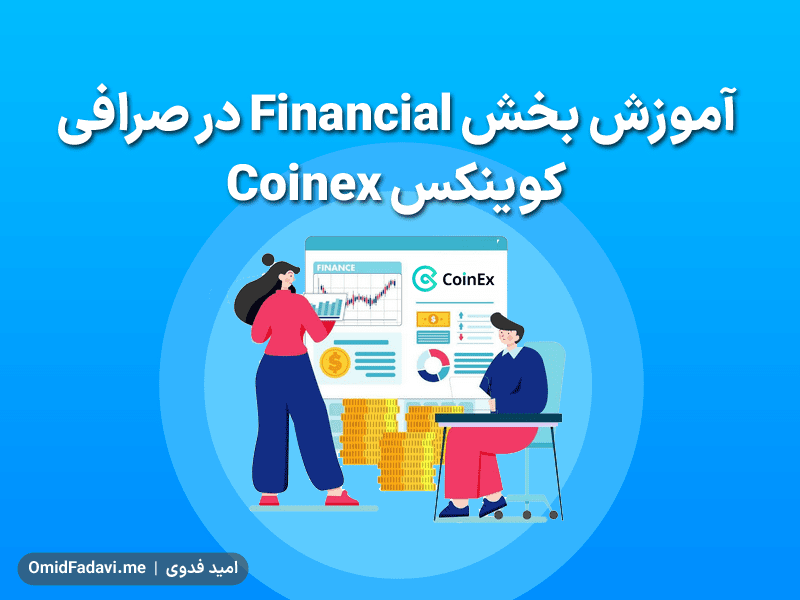
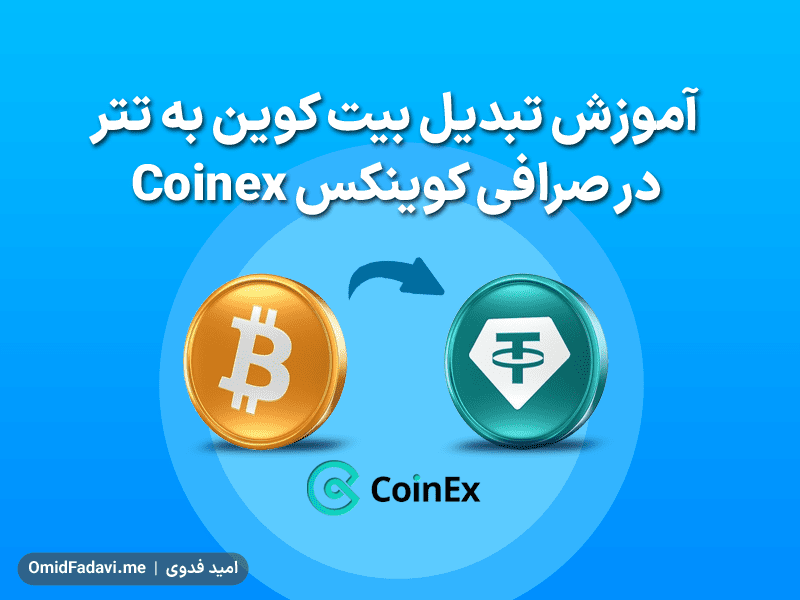
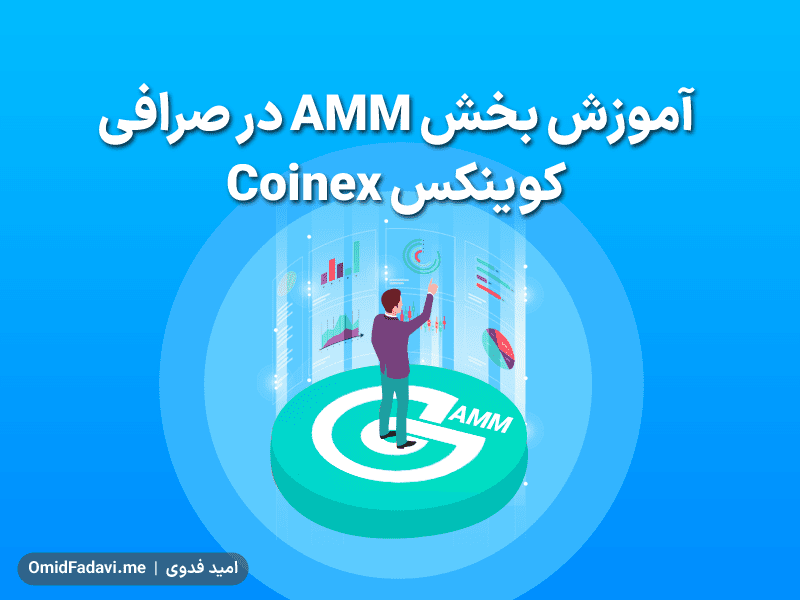
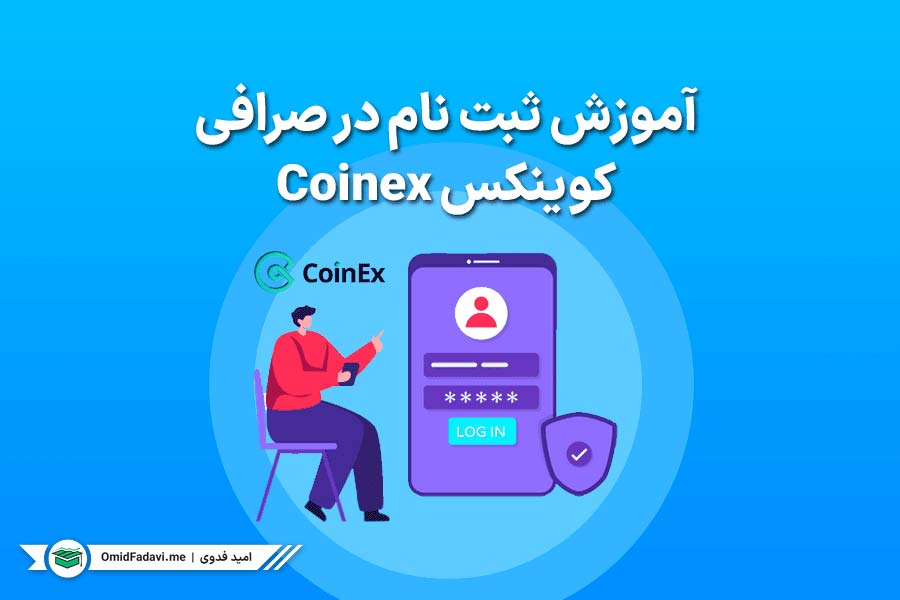

6 thoughts on “آموزش صفر تا صد اپلیکیشن صرافی کوینکس Coinex”
شیر مادر نون پدر حلالیت مرد
سلام
سلام
من داخل صرافی کوینکس حساب دارم،وقتی با اپلیکیشن روی موبایلم نصب هست وارد میشم موجودی حسابم درسته،اما وقتی با لبتاپ وارد میشم موجودی حسابم صفر میزنه
ممنون میشم راهنمایی کنید
سلام، من در صرافی کوینکس 1881 تتر دارم اما اپلیکیشن موبايلي کوینکس باز نمیشه و میگن فیلتر شده ولی خوب الان حتی فیلترشکن هم نمیشه استفاده کرد، چون اینترنت قطعه! آیا پولم نابود میشه یا بعد مدتی اینترنت ها وصل بشه، میشه باهاش کارکرد؟
سلام استاد بنده کد دوعاملیم رو ریسیت کردم
حدودا2500 دلار موجودیه قبلیم بوده اما الان بعد از گذشت دو روز از ریسیت کردنم هنوز موجودیم رو صفر میزنه
ممکنه فریز شده باشم🥺؟
سلام و عرض ادب خدمت استاد عزیز
استاد من هنگامی که اردر را ثبت می کردم، جایگاه اردر در دفتر اردر با یک علامت در کنارش مشخص بود ولی مدتی است نمیدانم مشکل چیست و شاید تنظیمات آن به هم خورده باشد و لذا نمی توانم درستش کنم، لطفا راهنمایی بفرمایید.
با تشکر